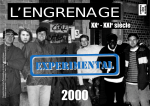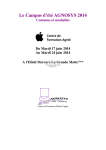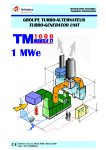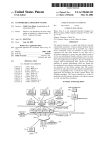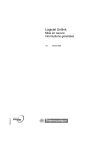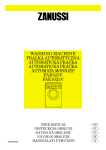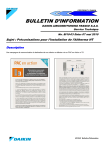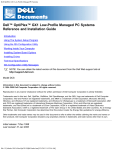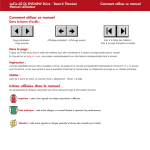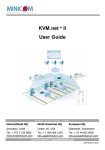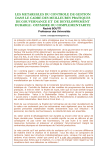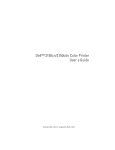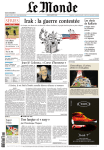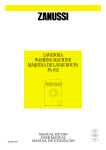Download Réponse à appel d`offre
Transcript
Easy-Info Réponse à appel d’offre Clinique VTH Bonat Benjamin Pradeau Romain Colombier Romain 12 1 Réponse à appel d’offre Présentation de l’entreprise.................................................................................................................... 5 1. 1.1 Dates importantes ................................................................................................................... 5 1.2 Nos partenaires ....................................................................................................................... 6 1.3 Nos clients ............................................................................................................................... 6 1.4 Équipes profils ......................................................................................................................... 6 Compréhension des besoins ........................................................................................................... 7 2.1 Dysfonctionnements ..................................................................................................................... 7 2.2 Matrice d’exigences....................................................................................................................... 8 2.2.1 Fonctions principales .............................................................................................................. 8 2.2.2 Fonctions contraintes ........................................................................................................... 10 2.3 Contraintes .................................................................................................................................. 12 2.3.1 Organisationnelles ................................................................................................................ 12 2.3.2 Budgétaires........................................................................................................................... 12 2.3.3 Techniques ........................................................................................................................... 12 2. Propositions de solutions .............................................................................................................. 13 4 Matériel .............................................................................................................................................. 15 4.1 Architecture avant / après........................................................................................................... 15 4.2 Serveurs ....................................................................................................................................... 17 4.2.1 Modifications apportées ...................................................................................................... 17 4.2.2 Matériels............................................................................................................................... 18 4.3 Mise aux normes des salles serveur ........................................................................................... 19 4.4 Postes fixes .................................................................................................................................. 20 4.5 Postes portables .......................................................................................................................... 21 4.6 Écrans .......................................................................................................................................... 23 4.7 Imprimantes ................................................................................................................................ 24 4.8 Wifi .............................................................................................................................................. 25 5. Logiciels ............................................................................................................................................. 26 5.1 Gestion de parc ........................................................................................................................... 26 5.1.1 Présentation des modules .................................................................................................... 27 5.1.2 Gestion des alertes ............................................................................................................... 27 5.1.3 Gestion de parc .................................................................................................................... 28 5.1.4 Module d’administration...................................................................................................... 29 2 Réponse à appel d’offre 5.1.5 Help Desk .............................................................................................................................. 30 5.1.6 Financier ............................................................................................................................... 31 5.1.7 Gestions des softs ................................................................................................................. 32 5.1.8 Statistiques et états .............................................................................................................. 33 5.1.9 Green IT ................................................................................................................................ 33 6. Sauvegardes....................................................................................................................................... 35 6.1 Triple pérennités des données .................................................................................................... 35 6.2 Schéma du fonctionnement des sauvegardes ............................................................................ 36 6.3 Liaison Inter-sites Cloud .............................................................................................................. 36 7. Maintenance...................................................................................................................................... 37 7.1 Maintenance préventive ............................................................................................................. 37 7.1.1 Formation du personnel ....................................................................................................... 37 7.1.2 Nettoyage des équipements ................................................................................................ 37 7.1.3 Nettoyage et défragmentation du système ......................................................................... 37 7.2 Maintenance curative ................................................................................................................. 39 7.3 Maintenance corrective .............................................................................................................. 41 7.4 Maintenance évolutive ................................................................................................................ 41 7.5 Gestion des risques ..................................................................................................................... 42 8. Développement durable.................................................................................................................... 44 8.1 Cycle de vie des équipements ............................................................................................... 44 8.1.2 Renouvellement par roulement par tiers du parc tous les ans ............................................ 44 8.1.3 Comparatif couts entre extensions de garanties et maintenance externe ......................... 46 8.2 Recyclage ............................................................................................................................... 47 9. Formations......................................................................................................................................... 48 10. Mise en place des solutions ............................................................................................................ 49 10.1 Phases de mises en places des solutions................................................................................... 49 10.1.1 Phase 1 : état des lieux ....................................................................................................... 49 10.1.2 Phase 2 : Commandes / Réception du matériel ................................................................. 49 10.1.3 Phase 3 : Préparation / Installation des serveurs ............................................................... 49 10.1.4 Phase 4 : Mise en place de la gestion de parc .................................................................... 50 10.1.5 Phase 5 : Mise en place des sauvegardes........................................................................... 50 10.1.6 Phase 6 déploiements des postes utilisateurs ................................................................... 51 3 Réponse à appel d’offre 10.1.7 Phase 7: Imprimantes ......................................................................................................... 51 10.1.8 Phase 8 : Wifi ...................................................................................................................... 51 10.2 Planning de mise en place ......................................................................................................... 52 10.3 Comité de pilotage .................................................................................................................... 53 10.4 Solutions / Taux de couverture ................................................................................................. 53 10.4.1 Fonctions contraintes ......................................................................................................... 53 11. Proposition commerciale ................................................................................................................ 56 11.2 Devis global ............................................................................................................................... 56 11.3 Budget sur 6 ans / TRI................................................................................................................ 58 12. CONCLUSION ................................................................................................................................... 59 13. Annexes ........................................................................................................................................... 60 13.1 CV............................................................................................................................................... 60 13.2 Glossaire .................................................................................................................................... 64 13.3 Tableaux comparatifs ................................................................................................................ 65 13.3.2 Client légers / Clients lourds............................................................................................... 65 13.3.3 Gestionnaire de parc .......................................................................................................... 66 13.3.4 PC portables ....................................................................................................................... 68 13.4 Contrat de maintenance............................................................................................................ 69 13.5 Extrait des lois recyclages .......................................................................................................... 72 13.6 Fiches techniques ...................................................................................................................... 75 13.6.1 Climatiseur.......................................................................................................................... 75 13.6.2 Onduleur............................................................................................................................. 76 13.6.3 Imprimante DELL ................................................................................................................ 77 13.6.4 Borne Wifi ........................................................................................................................... 80 13.6.5 Plan de wifi ......................................................................................................................... 82 13.6.6 Inspiron 15r Special Edition Performance .......................................................................... 85 13.6.7 Dell R910............................................................................................................................. 86 13.7 Documentation technique ........................................................................................................ 88 13.7.1 GIMI / SQL Server 2008 ...................................................................................................... 88 13.7.2 Procédure de restauration de sauvegarde Windows ......................................................... 96 13.7.3 Installation / Restauration via Cobian Backup ................................................................... 98 13.7.4 Installation IPCOP ............................................................................................................. 104 4 Réponse à appel d’offre 13.7.5 Les bonnes pratiques informatiques ................................................................................ 110 Présentation de l’entreprise L’entreprise Easy-Info a été créée en 1992 par Mr Jean MACHETTE. Les services qu’elles proposent sont divers et variés mais tous rattachés au système d’information. Du déploiement de solutions à l’administration de réseau nos équipes sont qualifiées et certifiées dans leurs domaines. Elle dispose de 30 salariés. Le chiffre d’affaire qu’elle obtient est de 400 000 € en 2011. Elle se situe sur les bords des boulevards bordelais près de la barrière de Médoc. Cet emplacement nous permet d’être prés de chacun de nos clients 1.1 Dates importantes Voici quelques dates clefs pour l’entreprise Easy-Info 1 2 3 4 5 6 7 1992 : Création de l’entreprise 1994 : Projet de gestion de parc mairie du Bouscat 1995 : Embauche d’une deuxième équipe de techniciens 1998 : Administration du réseau de la clinique des sports 2004 : Renouvellement du parc de la clinique des sports 2006 : Embauche de deux nouvelles équipes de techniciens 2010 : Déploiement d’une gestion de parc informatique à mairie de Mérignac 5 Réponse à appel d’offre 1.2 Nos partenaires 1.3 Nos clients 1.4 Équipes profils Nous disposons de 4 équipes de techniciens. Une équipe est composée de : Un administrateur réseau (Bac+ 4) Un administrateur système (Bac + 4) Un technicien (Bac + 2) 6 Réponse à appel d’offre 2 équipes sont qualifiées en tant que formateurs : exercice à temps partiel en centre de formation pour apprentis au CESI de Bordeaux. Ils ont déjà étés formateur sur nos précédents contrats. L’équipe que nous mettons à votre disposition pour cet appel d’offre est composé de techniciens et ingénieurs tous formateurs. Nous mettons un pied d’honneur à appliquer la formation continue en vue de l’évolution de l’informatique. Nos techniciens sont en contacts permanent avec les utilisateurs et adaptent leurs langages en fonctions des interlocuteurs. Cela permet de proposer à nos clients la solution qui correspond le mieux à leur besoins. Nous avons également une équipe dédiée au Help-desk téléphonique composée de 7 personnes : - 5 techniciens à temps complet - 3 ingénieurs pour les incidents très techniques. 1. Compréhension des besoins Votre équipe informatique a effectué une analyse fonctionnelle de votre système d’information. Les problèmes qui ont été référencés sont : Pas de gestion de parc Pas de plan de maintenance matériel logiciel Pas de gestion des contrats / garantie Pas de gestion des incidents / base de connaissances Aucune stratégie d’économie d’énergie Pas de sauvegarde automatique Infraction de la norme DEEE 2.1 Dysfonctionnements Votre équipe informatique a été chargée par le directeur de faire une analyse de votre système informatique pour trouver l’origine des problèmes. Après votre étude sur le terrain vous nous avez référencé différents problèmes, qui sont : Pas de plan de continuité d’activité : pertes estimées à l’année sont de 100 000 € Pas de plan de maintenance matériel et logiciel : perte annuelle de 30 000 € 7 Réponse à appel d’offre Pas de gestion des incidents, ni de bases de connaissances : montant global à l’année s’élève à 50 000 €. Pas de gestion des contrats de maintenance et/ou de garanties : perte annuelle à 80 000€. Aucune stratégie d’économie d’énergie : consommation excessive de 15 000€. Aucune sauvegarde automatique : perte totale de ce problème s’élève à 30 000€. Infraction de la norme DEEE : pas de gestion de fin de vie des équipements L’ensemble de ces problèmes engendre une perte estimée à 305 000€ par an. L’objectif global est de réduire la perte de 85% soit environ 260 000 € par an. 2.2 Matrice d’exigences 2.2.1 Fonctions principales FONCTIONS FP1 : Le système permet au Service Informatique de EXIGENCES Enregistrer ou modifier un matériel en moins d’une minute Pouvoir identifier et rechercher le matériel par une référence unique 8 REFORMULATION DU BESOIN OBJECTIFS CRITERE ECHANGE Inventaire du matériel informatique Baisse de 80 % du coût lié à l’absence bloquant (4/4) Réponse à appel d’offre répertorier les stocks de matériel. FP2 : Le système permet au Service Informatique de connaître les caractéristiques du matériel informatique. Avoir les informations concernant le matériel en moins de 30 secondes Base de connaissance pouvant supporter 5 000 enregistrements. de plan de maintenance Enregistrer ou modifier un matériel en moins d’une minute Feuil1!C14 Diminution de 95 % du coût lié au manque de plan de continuité informatique bloquant (4/4) Gestion efficace des incicents Diminution de 80 % du coût lié aux problèmes de gestion des incidents bloquant (4/4) Bonne gestion des garanties matérielles Diminution de 80 % du coût lié aux problèmes de gestion des incidents bloquant (4/4) - Pouvoir identifier et rechercher le matériel par Inventaire du matériel une référence unique informatique - Indiquer les caractéristiques du matériel en moins de 30 secondes - Informations précises - Base de connaissance pouvant supporter 15 000 enregistrements. - Enregistrer les incidents en moins de 2 minutes - Modifier les incidents en moins de 2 minutes FP3: Le système permet au Service Informatique de gérer les incidents. - Enregistrement disponible en moins d’une minute - Modification disponible en moins d’une minute - Diagnostiquer un problème en moins d’un quart d’heure - Base de connaissance pouvant supporter 15 000 incidents - Lister les garanties par matériel - S’informer sur les garanties en cours FP4 : Le système - Connaître les garanties terminées permet au Service Informatique de - Afficher les garanties à renouveler recenser les garanties du matériel. - Disponibilité des informations en moins de 30 secondes - Base de connaissance pouvant supporter 1500 garanties. Diminuer de 70 % les Avoir un contrôle de la Recommandé coûts liés à consommation du parc (2/4) l’absence de informatique stratégie - Réduire la consommation à l’année d’au moins d’économie FP5 : Le système permet au Service - Connaître la consommation des ordinateurs Informatique de gérer par jour, par semaine, par mois et par an la consommation des ordinateurs. 9 Réponse à appel d’offre 15% d’énergie FP6 : Le système - Données disponibles à tout moment permet au Service Informatique - Une récupération des données doit être d’assurer la pérennité possible sans aucune perte des données - Les sauvegardes doivent être conservées pour le moins en cours Diminuer de 85 % les Maitrise et sécurisation coûts liés au l’absence de des données sauvegarde automatique bloquant (4/4) 2.2.2 Fonctions contraintes FONCTIONS EXIGENCES - Aucune dégradation majeure de l’environnement - Ne pas modifier les aménagements : FC1 : Le système doit - des locaux préserver - du mobilier l'environnement de - du matériel médical l'entreprise. - Visuelle - Acoustique o Un niveau de « Bruits courants » sur l’échelle du bruit : ne pas dépasser60db FC2 : Le système doit - Matériel Informatique (Voir Inventaire en être compatible avec annexe) le parc informatique - Réseau câblé RJ45 Cat.6 existant. - Fibre Optique Multimode 50/125μm type OM3 REFORMULATION DU BESOIN OBJECTIFS CRITERE ECHANGE Influence minime pour l'entreprise Ne pas modifier l'activité bloquant (4/4) Conserver le matériel réseau existant Conserver le matériel réseau existant bloquant (4/4) - Un administrateur réseau o Certification Responsable Administrateur de Réseaux d’Entreprise (Niveau BAC+4) FC3 : Le système doit - Un technicien informatique et réseau être compatible avec spécialisé sur le logiciel médical VétéDoc Utilisation et Adéquation entre les gestion du compétences de parc Indispensable o BTS Informatique et Gestion les compétences du l'équipe informatique informatique (3/4) Service Informatique. et la solution proposée de manière - Un Technicien informatique et réseau spécialisé sur optimale le logiciel de Gestion des stocks o BAC Micro-informatique et Réseaux Installation et Maintenance 10 Réponse à appel d’offre FC4 : Le système doit respecter les normes d’hygiène. - Règlement intérieur fourni en annexe Respect des normes d'hygiène figurant dans le règlement intérieur Respect des normes d'hygiène Indispensable figurant (3/4) dans le règlement intérieur Garder la même organisation de travail du personnel Maintenir la Indispensable productivité (3/4) actuelle - Aucun dérangement du personnel médical - Aucun changement de leurs fonctionnements de travail - S’adapter aux horaires de travail afin de gêner FC5 : Le système ne l’activité le moins possible : doit pas perturber les o de 7h à 20h : accueil des animaux Pendant habitudes de travail cette période, la totalité de l’effectif est présent. du personnel. o Une permanence est assurée la semaine le reste du temps par 30 personnes. o Le week-end accueil des animaux de 9h à 17h. o Une permanence est assurée le week-end le reste du temps par 20 personnes. FC6 : Le système doit être compatible avec le réseau électrique de la clinique. FC7 : Le système doit être facile d'accès - Caractéristiques spécifiques au matériel informatique - Courant Alternatif de 220-230V - Fréquence : 50 Hz - Courant Monophasé - Disponible à toutes personnes autorisées - Disponible à tout moment Pas de problèmes d'ordre électrique Pas de problèmes d'ordre électrique Indispensable (3/4) Facilité pour accéder au système Accès rapide, efficace et simple au système Indispensable (3/4) Etre en conformité avec ces normes Ne plus être en infraction bloquant (4/4) - Le système doit être organisé et rangé FC8 : Le système doit respecter les normes environnementales D3E. - La directive RoHS - La norme DEEE 11 Réponse à appel d’offre 2.3 Contraintes Le cahier des charges créé par votre service informatique a révélé les principales contraintes : 2.3.1 Organisationnelles La clinique souhaite une réponse au cahier des charges pour le 08/10/2012. La solution doit être mise en place et opérationnelle à compter du 10/02/2013. 2.3.2 Budgétaires Le budget global est de 450 000 € T.T.C Temps de Retour sur Investissement (TRI) de 2 ans. 2.3.3 Techniques Le système : doit préserver l’environnement de l’entreprise doit être compatible avec le parc informatique existant doit être compatible avec les compétences du Service Informatique. doit respecter les normes d’hygiène ne doit pas perturber les habitudes de travail du personnel doit être compatible avec le réseau électrique de la clinique doit être facile d’accès doit respecter les normes environnementales DEEE 12 Réponse à appel d’offre 2. Propositions de solutions Nous vous proposons une refonte globale de votre système d’information qui regroupe : - Votre matériel avec la mise en place d’une solution en clients légers Vos logiciels avec l’installation d’un logiciel de gestion de parc Vos Sauvegardes et la tolérance de panne Votre maintenance La gestion des équipements Des formations pour vos informaticiens et utilisateurs Il s’agit de mettre en place de nouveaux modes de fonctionnement reconnu pour leur efficacité. Nous vous proposons plus qu’une simple remise à jour de votre matériel, mais bien un accompagnement dans le but de vous rendre autonome rapidement. Cet accompagnement est une mise en place de bonnes pratiques de maintenance, de gestion des équipements et de formations concrètes pour votre personnel. Cet aspect global de prise en compte de vos dysfonctionnements vous permettra d’avoir un système d’information efficace, fiable et économique sur du court terme. 13 Réponse à appel d’offre VUE GLOBALE DES SOLUTIONS MATERIEL LOGICELS SAUVEGARDES TOLERANCE PANNES CHANGEMENT EN CLIENTS LEGERS GESTION DE PARC REDONDANCE SERVEURS PREVENTIVE ET CURATIVE EQUIPEMENTS RENOUVELLEMENT INFORMATICIENS ACHAT DE MATERIELS NEUFS NAS SPARE RECYCLAGE UTILISATEURS WIFI CLOUD CONTRAT ASSISTANCE MAINTENANCE DEVELOPPEMENT DURABLE FORMATIONS 14 Réponse à appel d’offre 4 Matériel 4.1 Architecture avant / après Voici l’architecture réseau qui est implantée dans votre clinique actuellement : Principales contraintes liées à cette infrastructure : Il n’y a pas de salle informatique aux normes Le matériel est trop dispersé Voici l’architecture réseau proposée : 15 Réponse à appel d’offre 16 Réponse à appel d’offre Modifications apportées : Réorganisations des serveurs dans 2 salles séparés Mise aux normes des deux salles 4.2 Serveurs 4.2.1 Modifications apportées Mise en place de réplication sur les serveurs contrôleurs de domaine srv-cd1 srv-cd2 : o Active directory o Serveur TSE o Service DHCP / DNS o Logiciel métier Vétédoc Mise en place de réplication sur les nouveaux serveurs srv-ap1 srv-ap2: o Serveur d’application (client léger) o Serveur de fichier : Réplication DFS Mise en place d’un pare-feu o IPCOP est un par feu développer par linux, il est donc libre et efficace. Mise en place d’un serveur de gestion de parc o Pour Gimi Mise en place d’un serveur NAS ou seront effectués les sauvegardes Les différentes modifications que nous voulons apporter permettrons une redondance des données et apportera une meilleur tolérance de panne. Avec notre solution, si un serveur tombe en panne, ce sera transparent pour les utilisateurs, un second prendra le relais ce qui permet de ne pas stopper la productivité de votre entreprise. 17 Réponse à appel d’offre 4.2.2 Matériels 2 DELL Powerredge T110 II : Ce sont actuellement vos serveurs les plus puissants. Sur ces deux serveurs seront installés le contrôleur de domaine, les services DNS / DHCP, l’application métier. 2 DELL Powerredge 2900 II : - migration de l’os vers 2008 R2 Le deuxième qui accueille la téléphonie recevra également une migration vers l’OS 2008 R2 afin d’avoir les mêmes systèmes d’exploitation sur tous les serveurs. 1 DELL Powerredge T105 : - Sur ce serveur sera installé la gestion de parc Gimi, nous devons le migrer vers 2008 R2 et installé SQL serveur 2005 ou supérieur. 1 DELL Optiplex GX150 : - Il ne s’agit pas d’un serveur, mais les ressources de ce poste suffise pour l’installation du par feu IPCOP. Rajout d’une carte réseau 2 DELL Poweredge R910 - Ces deux serveurs seront les serveurs d’application et serveurs de fichiers. Comme vu précédemment nous vous proposons l’utilisation de client léger, c’est sur ces serveurs que les utilisateurs vont travailler via le biais de ces clients légers. Ils doivent donc être très performants et fiable. L’investissement est assez important, mais finalement rentable dans le temps. (Nouvel achat : voir annexes) 18 Réponse à appel d’offre 4.3 Mise aux normes des salles serveur Climatiseur Le fonctionnement de vos matériels informatiques génère de la chaleur. Cette chaleur met en danger vos données informatiques ainsi que votre salle informatique. Pour remédier à ce danger, nous préconisons l’installation de climatiseur dans les salles serveur. Nous avons choisis le climatiseur Split 25. Nous allons mettre en place cette climatisation dans les 2 salles serveurs. ( fiche technique en annexes ) Onduleurs Lors d’une panne de courant, actuellement votre générateur prend le relais. Cependant nous devons mettre en places des onduleurs pour les micros coupures. Ceux-ci ne permettent pas de faire fonctionner à long termes les serveurs, simplement de les éteindre correctement afin qu’ils puissent prendre le relais sur votre générateur. Tout comme les climatisations, nous allons mettre en places deux onduleurs, un dans chaque salle serveur. Voici le modèle que nous avons choisi. (Fiche technique en annexes) 19 Réponse à appel d’offre 4.4 Postes fixes Lors de l’étude de votre cahier des charges, il parait clair que ce sont avec les postes utilisateurs qu’interviennent plusieurs de vos problèmes : Postes des secrétaires qui tombent souvent en pannes Pas de matériel de remplacement Délai d’intervention trop long Matériel hétérogène Surcout énergétique Nous proposons le renouvellement de l’ensemble des postes fixes par des clients légers. Cela pour homogénéiser le parc et rendre la maintenance plus efficace. ( annexes comparatif ) Client léger Un client léger est un ordinateur qui dépend d’un serveur pour fonctionner. Le principe consiste à accéder, via le réseau, aux logiciels résidant sur des serveurs internes à l'entreprise. 20 Réponse à appel d’offre Fonctionnement L’utilisateur via son client léger va se connecter au serveur et ouvrir une session TSE. Une foi cette connexion établie l’utilisateur peut accéder à toutes les applications mis à dispositions sur le serveur. Cela permet une gestion des applications et des mises à jour plus efficaces et plus rapides car les utilisateurs travaillent tous sur les serveurs. Ouverture d’une session TSE sur les serveurs d’application Emission / réceptions des profils utilisateurs. Transition des donnés Windows et de travail Réplication instantané Sauvegarde sur le serveur NAS 4.5 Postes portables Vous disposez de 85 Ordinateurs portables, tous de la marque Dell repartie en 3 trois types de produits. Dell Latitude D505 Quantité : 45 Taille de l’écran : 15,1” Système d’exploitation : Windows XP DD : 40 Go RAM : 512 Mo Type de lecteur : Lecteur CD-DVD/Graveur CD Processeur : Pentium M (1.6 GHz) Dell Vostro1510 LT Quantité : 30 Taille de l’écran : 15,4” Système d’exploitation : Windows Vista Business DD : 160 Go 21 Réponse à appel d’offre RAM : 2048 Mo Type de lecteur : Lecteur CD-DVD/Graveur CD-DVD Processeur : Intel Core 2 Duo T5670 (1,8 Ghz) DELL Inspiron 17R Quantité : 10 Taille de l’écran : 17,3” Système d’exploitation : Windows Seven Professionnel 64bits DD : 640 Go RAM : 4096 Mo Type de lecteur : Lecteur CD-DVD/Graveur CD-DVD Processeur : Intel Core i5-2430M (3 Ghz) DELL latitude D505 Ces Ordinateurs ont été jugés trop vétustes pour le fonctionnement de votre entreprise nous recommandons un changement de ces postes. Le possesseur ainsi que la mémoire ram sont trop faibles pour être optimisé, les 45 postes seront envoyés au plan de recyclage. ( cf annexes) DELL Vostro 1510 LT Ces ordinateurs peuvent continuer à fonctionner normalement dans votre réseau avec un léger investissement Migration de Windows Vista business par windows Seven professional 64bits Passage à 4 Go ram Nous avons choisi de commander ce type de PC portable à 55 exemplaires. Inspiron 15R Special Edition Performance Avec ses 6 Go de mémoire Ram ainsi que son processeur I5 ces ordinateurs disposent pour d’une configuration suffisante pour le bon fonctionnement de votre clinique, de plus les composants choisis vous garantissent aux minimum 3 ans avant un renouvellement de matériel. (cf fiche technique en annexe). Taille de l’écran : 15,6” Système d’exploitation : Windows Seven Professionnel 64bits Disque Dur : Disque dur Serial ATA de 1 To (5 400tr/min) RAM : 6 144 Mo 22 Réponse à appel d’offre Type de lecteur : Lecteur DVD+/-RW 8X Processeur : i5-3210M (3M Cache, up to 3.10 GHz) Poids : 2.76 kg. Garantie : matériel de 3 ans avec intervention J+1 4.6 Écrans HANNS.G HW191DP - Écran LCD - 19" Pour le confort de vos utilisateurs, ainsi que par souci d’économie d’énergie nous remplaçons l’ensemble de vos écrans par les écrans HANNS.G HW191DP - Écran LCD - 19". Description du produit: Moniteur LCD Hanns-G HW191DP Type de produit: Moniteur LCD 19'' Diagonale: 19'' (48,26 cm) Type d’écran: Matrice Active TFT Luminosité: 300 cd/m² Contraste: 700 :1 Pitch: 0.283 x 0.283 Résolution: WXGA+ 1440 x 900 Temps de réponse: 5 ms Angle de vision (H / V): 150° / 135° Nombre de couleurs affichées: 16.2 millions Revêtement: Antireflet Haut-parleurs: 1W x 2 Connecteurs: D-Sub 15 broches, DVI-D Alimentation: AC 100-240V, 50-60Hz Consommations: 55 Watts Dimensions brutes (LxHxP): 453 x 198 x 371 mm Poids net / brut: 4,4 kg / 5,7 kg Accessoires: Cordon d’alimentation, câble VGA, câble audio, manuel d’utilisateur, gui de démarrage rapide, carte de garantie Ces caractéristiques permettront une utilisation de votre matériel informatique dans le respect du confort de l’utilisateur, tout en réduisant la consommation électrique du à vos anciens écrans. 23 Réponse à appel d’offre 4.7 Imprimantes Actuellement voici le type d’imprimante dont vous disposez : Imprimante laser dell 1130N • • • • • • Quantité : 5 Connectivité : RJ-45 Type : Laser Consommable : Toner Version du consommable : Noir Fonctions : Impression Ces imprimantes ont plus de 10 ans d’âge et ne permettent pas certaines fonctionnalités comme l’impression en couleur et ne tiennent plus le rythme d’impression, nous recommandons un renouvèlement complet des imprimantes. Toujours dans la gamme DELL, notre choix c’est porté sur la référence Dell 2150cdn, nous allons en commander 6. • • • • • • • • Vitesse d’impression : 23 pages min Résolution : 600 x 600 ppp Connectivité : RJ-45 Type : Laser Consommable : toner Version du consommable : couleur standard Module : module d’impression recto verso Garantie : matériel de 3 ans avec intervention J+1 Avec leurs vitesses d’impression de 23 pages par minute et leurs hautes résolutions d’impression de 600 x 600 ppp ces nouvelles imprimantes permettront d’améliorer la qualité et la vitesse de votre système d’impressions. (cf fiche technique) 24 Réponse à appel d’offre 4.8 Wifi Suite à l’installation des nouveaux clients et du renouvellement des ordinateurs portables, nous trouvons pertinent d’amener dans votre entreprise un réseau wifi, qui simplifiera la connexion et permettra le déplacement des ordinateurs portables. Pour se faire nous ferons appel à L’entreprise orange qui a réalisée l’étude de couverture et qui mettra en place les équipements. Voici les bornes qui seront mises en place, ce sont les bornes HiveAP 120802.11n access pointelles. Elles sont équipées de la technologie Poe, il n’a donc pas besoin d’utiliser une prise électrique, un seul câble RJ-45 suffit, ce qui facilitera la mise en place. Elles proposent des réseaux Wi-Fi b/g/n + a/n, elles diffusent sur deux type de bande, 2,4 GHz et 5 GHz (nous utiliseront la bande 5GHz pour éviter de perturber le matériel médical). Elles sont équipées d’une interface Web ce qui permettra de paramétrer à distance vos bornes via n’importe quel navigateur. (Voir fiche technique en annexe pour plus de détail). Nous mettrons en place 6 bornes réparties de cette façon : Une dans le bureau des techniciens informatique dans l’angle avant droit. Une au premier étage des salles d’opération dans la moitié gauche du couloir. Une au second étage des salles d’opération dans la moitié droit du couloir. Une dans le bureau de l’entrepôt dans l’ange inférieure gauche. Une au milieu du couloir central du bâtiment gardiennage. Une au milieu du couloir central du bâtiment refuge. (Voir plan de localisation des bornes wifi en annexe) L’installation sera réaliser par l’entreprise d’orange, elle durera une semaine et sera réalisée par deux techniciens 25 Réponse à appel d’offre 5. Logiciels 5.1 Gestion de parc Afin de répondre au cahier des charges, notre solution prévoit d’installer une gestion de parc au sein de votre entreprise. Nous vous proposons la mise en place de GIMI. Nous assurons la mise en place de cette solution ainsi que des formations sur l’utilisation de celle-ci. GIMI sera installé sur un de vos anciens serveur le srv-prc avec un moteur de base de donné SQL Server2008 R2. (Tableau justificatif en annexes) Logiciel de gestion de parc informatique pour la gestion commerciale, technique et financière de votre infrastructure informatique Le logiciel d’administration de parc informatique permet d’inventorier et superviser à distance vos PC et équipements SNMP Le logiciel helpdesk GIMI apporte un point de contact unique centralisant les demandes de support de tous les utilisateurs. 26 Réponse à appel d’offre Diminuez votre facture énergétique et votre empreinte carbone grâce au nouveau module de Gestion de l'Energie et économisez de 15 à 60% sur votre consommation électrique. 5.1.1 Présentation des modules Cette interface regroupe toutes les fonctions du logiciel GIMI : Alertes Administration Gestion de Parc Help Desk Financier Gestions des softs Statistiques et états 5.1.2 Gestion des alertes 27 Réponse à appel d’offre Cette fonctionnalité va nous permettre de gérer deux types d’alertes : Financière Les commandes qui n’ont pas été reçues à temps Les contrats expirés Les équipements qui ne sont plus sous garantie D’inventaire Espace disque insuffisant Changements d’utilisateurs État de non-conformité des licences Stock à réapprovisionner 5.1.3 Gestion de parc Gestion des Postes informatiques et autres équipements avec une vue de localisation 28 Réponse à appel d’offre Bâtiments Étages Bureau Lorsqu’on sélectionne un bureau la liste des équipements qui lui sont affecté apparait. Il existe le même fonctionnement avec une vue organisationnelle composée par Services utilisateurs Comme pour la vue localisation, lorsqu’on sélectionne un utilisateur on visualise la liste des équipements qui lui sont associés. 5.1.4 Module d’administration Il regroupe les fonctions d’inventaires o reprend la liste du poste scanné sur le réseau avec leur état : ON/OFF leur OS leur numéro de rattachement le détail du poste (composants, version …) Un clic droit permet de paramétrer la fiche du poste 29 Réponse à appel d’offre Contrôle à distance o o Possibilité de prise de main à distance Possibilité de redémarrer le poste à distance 5.1.5 Help Desk On y visualise les actions en cours. Les interventions sont régies soir par alertes communes, soit par alertes personnelles ce qui avertit simplement le technicien appeler. Un simple clic sur un dossier en cours permet de réaliser l’intervention, il suffit ensuite de clôturer le dossier. (création de ticket) 30 Réponse à appel d’offre 5.1.6 Financier Ce module ce compose des fonctions Stock o o permet de gérer les stocks tels que les consommables ou composants traçabilité de l’objet Commandes o Permet la saisie et la réception de commandes consommables ou composantes Gestion des contrats o Permet de Visualiser et gérer les contrats en fonction de leur statuts liée à Un fournisseur Une station Une durée Un préavis 31 Réponse à appel d’offre Budget o Présente les montants disponibles, prévus, et réalisé 5.1.7 Gestions des softs Cela permet de gérer et de suivre chaque logiciel avec son état de conformité par rapport aux licences acquises On peut détailler en affichant sur quel poste chaque logiciel est installé 32 Réponse à appel d’offre 5.1.8 Statistiques et états Ce module affiche des tableaux de bords prédéfinis Répartition des PC par constructeurs Liste des équipements mobilisés o Valeur d’acquisition o Valeur amortie o Valeur résiduel 5.1.9 Green IT Le Green-IT permet de concilier développement durable et performance de l'entreprise avec un retour sur investissement très rapide. Il permet d’effectuer un audit de votre consommation électrique sur les équipements informatiques. Il peut également simuler les économies réalisables en agissant sur les périphériques (Régularisation de la fréquence du processeur en fonction du besoin, réduction de la luminosité du moniteur). Ce module agit sur les usages des périphériques (arrêt, redémarrage, mise en veille …) 33 Réponse à appel d’offre Le logiciel GIMI Green-IT permet d’agir sur les impacts environnementaux du matériel informatique en rendant possible des économies d’énergie, une diminution des achats donc de consommation de ressources non renouvelables nécessaires à la fabrication, une réduction des DEEE. Il permettra également d’effectuer un audit de pré-virtualisation sur les serveurs. Calcul de la consommation électrique réelle du parc informatique Économies sur la consommation électrique des PC. Gain de 15 à 60% sur votre consommation de CO2 et d’énergie de vos PC soit environ 31.000€ sur 3 ans pour votre parc de 250 PC Calcul de la consommation électrique réelle des serveurs Evaluer le potentiel d’économies d’énergie via la virtualisation des serveurs et suivre les économies réalisées suite à la virtualisation Connaissance de l’utilisation réelle du matériel informatique Connaitre l’utilisation réelle des logiciels par utilisateur Augmentation de la durée de vie du PC Quels sont les PC que je peux conserver à l’issue de leur amortissement. Économies sur les logiciels installés et non utilisés 34 Réponse à appel d’offre 6. Sauvegardes 6.1 Triple pérennités des données via 2 serveurs répliqués pour les applications : si un serveur tombe en panne, ce sera transparent pour les utilisateurs, un second prendra le relais ce qui permet de ne pas stopper la productivité de votre entreprise. Les images des serveurs principaux seront sauvegardées sur les serveurs de réplique. via un NAS en raid 5 pour les données : si une défaillance d’un des disques dur survient les données sont toujours présentes sur un autre disque dur. de plus, des images des serveurs seront sauvegardées en doublon des serveurs de réplique .Le NAS sera situé dans un local différent des autres serveurs pour limiter les risques. Via le Cloud : Si jamais pour une quelconque raisons les données ne sont plus présentes sur les serveurs, ainsi que le NAS, nous vous proposons une sauvegarde externaliser sur nos serveurs. (cf procédure de restauration de donnée) Nous avons choisi le logiciel Cobian backup pour effectuer les sauvegardes. C’est un logiciel gratuit qui répond aux attentes de votre clinique. (procédure d’installation) Ordinateurs Srv-cd1 Srv-cd2 Srv-ap1 Srv-ap2 Quoi ? - Active directory Rôles et services DHCP / DNS / IMPRESSIONS Profils utilisateurs Donnée d’application Serveur de fichiers Srv-prc Base de données GIMI Ou ? comment : quand : Serveur NAS Cloud Fonctionnalité Windows 2008 R2 à 23h00 tous les soirs Serveur NAS Cloud Fonctionnalité Windows 2008 R2 à 23h00 tous les soirs Synchronisation DFS 24h24 7j/7 Cloud : à 23h00 à 23h00 tous les soirs Serveur NAS Cloud Serveur NAS Cloud 35 Logiciel de sauvegardes Réponse à appel d’offre 6.2 Schéma du fonctionnement des sauvegardes 6.3 Liaison Inter-sites Cloud Voici un schéma qui explique la liaison entre votre clinique et notre société via une connexion VPN. Les fibres sont redondées ce qui permet d’avoir une liaison sûre. 36 Réponse à appel d’offre 7. Maintenance 7.1 Maintenance préventive Nous vous proposons d’assurer dans un premier temps la maintenance préventive de vos équipement puis dans un second temps de former votre service informatique afin de réduire au maximum les riques de déffaillances, voici les différentes actions proposées : 7.1.1 Formation du personnel Nous vous proposons des formations pour avoir des utilisteurs qualifiés sur les nouveaux équipements et logiciels installées. Ils permettont une meilleure rentabilité de vos équipements, pourront aider les utilisateurs moins qualifiés et réduiront le nombre d’incident. 7.1.2 Nettoyage des équipements L’électricité statique qui se forme à l’intérieur d’un client léger ou d’un ordinateur portable, agit comme un aimant en attirant la poussière présente dans l’environnement. Cela peut produire des pannes de l’alimentation ou des composants, ceci entrainant une panne du client léger et surtout l’interruption de l’activité de l’utilisateur. L’utilisation continue des imprimantes crée une accumulation de particules de papier, de résidu de toner et de poussières entraînent des dysfonctionnements : Trace noire, bourrage fréquent, papier froissé, afficheur encrassé, tête d’impression obstruée, feuille bloquée. Afin de prévenir ce type de panne, nous proposons d’effectuer un nettoyage de ces matériels une fois par trimestre. Pendant la pause déjeunée, ou le soir en dehors des horaires ouvrables, étant donné la charge de travail, les opérations s’étaleraient sur une semaine et seraient exécutées par deux techniciens. Nous procèderions également à un nettoyage des claviers et écrans. 7.1.3 Nettoyage et défragmentation du système Le nettoyage du système se fera une fois par mois, par GPO. Etant donné que cette opération prend du temps elle se fera la nuit pendant que les équipes sont réduites. 37 Réponse à appel d’offre Postes portables Une fois par mois, la nuit, les postes inutilisés sont allumés à distance, via la fonction Wake On Lan de GIMI. Une GPO lance alors le nettoyage et la défragmentation du système, puis éteins les postes concernés après l’opération. Serveur Ces opérations se font la nuit, après les mises à jour des serveurs. Les serveurs sont divisés en 2 groupes, par rôles. Le technicien effectue les opérations sur le premier groupe de serveur puis s’assure de leur retour en fonction. Le technicien effectue ensuite les opérations sur le deuxième groupe de serveur. Ce fonctionnement assure une continuité de service tout au long de l’opération. Voici un tableau récapitulatif des actions préventives à réaliser, sur quel type de matérirl et le moment il faudra les réalisées : Type d'action Type de matériel Quand Qui Vérification des logs, des erreurs constatées et des remontées d'incident Serveurs Tous les matins Techniciens VTH Nettoyage physique des équipements Client léger, pc portable, serveurs, imprimantes, écrans, claviers Une fois par trimestre Techniciens VTH plus techniciens Easy-info Nettoyage et défragmentation des systèmes Techniciens VTH + techniciens Easyinfo Techniciens VTH + Une fois par techniciens Easytrimestre info Techniciens VTH + Une fois par semaine techniciens Easyinfo Techniciens VTH + Une fois par mois techniciens Easyinfo pc portable Une fois par mois serveurs Vérification du bon fonctionnement du système de sauvegarde Serveurs Vérification de l'intégralité des sauvegardes Serveurs Gestion du stock Client léger, pc portable, imprimantes, écrans, claviers, souris, toner… 38 Une fois par semaine Techniciens VTH Réponse à appel d’offre 7.2 Maintenance curative Tous les équipements que nous mettrons en place disposent d’une garantie chez le constructeur de 3 ans matérielle avec intervention d’un technicien à Jour +1 et d’un support téléphonique. Pour les équipements que nous conserverons nous laisserons à votre disposition dans votre stock des équipements en spare qui serviront à remplacer le matériel défectueux. Pour toutes les autres pannes vous pourrez faire appel à nous, soit par téléphone au 05 56 11 57 62 soit à l’aide du help desk. Vous serez alors pris en charge par notre hotline qui traitera votre incident et lancera les tests préliminaires. Selon les résultats obtenus elle clôturera l’incident ou enverra un technicien. Service informatique Comment les joindre Dans quel cas VTH Par téléphone ou help desk Dans tous les cas. Votre service informatique réalisera les premiers diagnostiques, ils n'appelleront les supports client qu'en cas de besoin. DELL Par téléphone En cas de panne sur matériel sur vos équipements encore sous garantie. Easy-info Par téléphone ou help desk Dans le cas ou votre service informatique n'arrive pas un résoudre un incident. Ci-dessous, vous trouverez le schéma de gestion d’incident : 39 Réponse à appel d’offre 40 7.3 Maintenance corrective Suite à une maintenance currative nous vous proposons une recherche de l’origine du problème et la correction de ce problème afin d’éviter de futurd incidentd du même type. Voir ci-dessous le schéma de recherche d’origine du problème : 7.4 Maintenance évolutive Concernant la maintenance évolutive, nous préconisons de faire des mises à jour régulières de votre système d’information. Client léger et pc portable Les mises à jour du système se font lorsque l’utilisateur ferme sa session, de manière automatique : Une GPO interdit à l’utilisateur d’éteindre l’ordinateur. Une GPO lance la mise à jour du système lors de la fermeture de la session puis éteint l’ordinateur. 41 Réponse à appel d’offre L’utilisateur doit donc simplement fermer sa session lorsqu’il a fini d’utiliser son poste de travail. Serveur Les mises à jour sur les serveurs se feront une fois par mois. Les rôles des serveurs étant en redondance, on pourra faire les mises à jour la nuit sans arrêt de service. Une fois par mois, un technicien fait une mise à jour des serveurs à partir de 20 heures, lorsque les effectifs sont réduits pour la nuit. Les serveurs sont divisés en 2 groupes. Le technicien fait la mise à jour du premier groupe de serveur puis s’assure de leur retour en fonction. Le technicien fait ensuite la mise à jour du deuxième groupe de serveur. Ce fonctionnement assure une continuité de service tout au long de l’opération. 7.5 Gestion des risques Lors de la mise en place de notre solution nous pouvons être confrontés à différents problèmes pouvant perturber le bon déroulement de la production, voici ci-dessous un schéma ainsi qu’un tableau illustrant les différents incidents pouvant être recensés ainsi que les solutions envisagées : 42 Réponse à appel d’offre Type de problème Risque envisagé Solution envisagé Retard dans la livraison Livraison réalisée 4 semaines avant la mise en place des machines Matériel défectueux Nous commandons du matériel en spare que nous pourrons utiliser en remplacent directement et nous disposons de 4 semaines pour renvoyer le matériel défectueux Problème de compatibilité Nous renouvelons quasiment entièrement votre parc et le matériel que nous conservons sera compatible avec votre installation Matériel vétuste Nous renouvelons quasiment entièrement votre parc et optimisons le reste du matériel, il n’y a donc pas de risque de vétusté Mauvaise étude L'étude a été réalisée par notre administrateur système Manque de motivation Notre équipe est motivée et notre chef d'équipe dispose de formation en management du personnel Problème d'entente Nous avons prévu un roulement des équipes Matériel Humain Risque de grève Maladie/accident Technique Travail bâclé Un technicien viendra vérifier chaque étape de l'installation Manque de connaissance Tous notre personnel est compétent et très bien formé Nous prévoyons de former votre équipe pendant et après l'installation Problème lors de la mise en place du réseau Nous avons prévu deux semaines de battement afin de parer cette éventualité Piratage du système Par feu, Politique de mot de passe Virus Mise en place de l'antivirus Trend micro sur toutes les machines Sécurité 43 Réponse à appel d’offre Facilité d'accès des locaux Toutes vos salles serveurs seront verrouillées seul les membres de l'équipe info et la direction disposeront des clefs Vol Panne de courant Vous disposez d'un générateur de secours et nous branchons tous vos serveurs sur des onduleurs Faillite Autre Accident Catastrophe Coût non prévu Il reste une grande partie du budget non dépensé qui servira à couvrir les frais non prévu 8. Développement durable 7.1 Cycle de vie des équipements 8.1.2 Renouvellement par roulement par tiers du parc tous les ans La gestion du cycle de vie des équipements est primordiale pour : Avoir un parc informatique récent et toujours sous garantie Une bonne gestion des immobilisations au niveau comptable. En général le matériel informatique est amorti sur 3 ans pour les postes et 5 ans pour les serveurs. La solution que nous vous proposons est de renouveler votre parc par tranche de tiers. Cette stratégie permet d'établir un système de renouvellement par roulement, prévoyant le remplacement d'un tiers du matériel chaque année sans que les matériels restent plus de 3 ans en parc (5 ans pour les serveurs). Vous vous prévenez ainsi de l’obsolescence de votre structure informatique, et vous profitez simultanément de considérables réductions des coûts d'acquisition, d'administration et de maintenance des matériels. 44 Réponse à appel d’offre Par ailleurs, le fait de remplacer vos PC vieillissants ce qui vous permettra d’éviter l’escalade des coûts que représente la prise en charge de matériel et de logiciels en voie d’obsolescence, tout en augmentant la continuité de service. 2012 MATERIEL Achat SOUS matériel GARANTIE neuf global MATERIEL HORS GARANTIE Recyclage ancien matériel 2013 - 2014 - 2015 2016 2017 2018 1/3 du parc : 2/3 du parc : 3/3 du parc : Achat matériel Achat matériel Achat matériel neuf neuf neuf renouvellements renouvellements renouvellements par tiers par tiers par tiers Période de Garantie constructeur 2/3 du parc : Extensions de Garanties ou Maintenance Maintenance : 5 serveurs + 40 pc portables 1/3 du parc : Extensions de Garanties ou Maintenance 100% du matériel sous garantie Pour le matériel hors garantie, nous vous proposons une maintenance de 2013 à 2015. (cf contrat de maintenance) Après la période de garantie constructeur, un tiers du parc sera renouvelé tous les ans. Entre 2016 et 2017, il est nécessaire de nécessaire de choisir une solution pour la partie du parc qui ne sera plus sous garantie (2/3 la première année et 1/3 la seconde). Nous pourrons en 2016 réévaluer le contrat de maintenance pour l’adapter à vos équipements hors garanties. 45 Réponse à appel d’offre 8.1.3 Comparatif couts entre extensions de garanties et maintenance externe 2 possibilités, soit : Des extensions de garanties Un contrat de maintenance TYPE DE MATERIEL PERIODE DE GARANTIE EXTENSIONS DE GARANTIES MAINTENANCE EXTERNE pour 1 pour 1 an an A l'unité Global A l'unité Global 3 ans 2 400 € 4 800 € 2 000 € 4 000 € Hors Garantie 150 € 750 € 140 € 700 € Postes client léger (115) 3 ans 20 € 2 300 € 12 € 1 380 € PC Portables (45) 3 ans 80 € 3 600 € 67 € 3 015 € PC Portables (40) Hors Garantie 80 € 3 200 € 75 € 3 000 € Imprimantes (6) 3 ans 75 € 450 € 75 € 450 € Ecrans (115) 3 ans 15 € 1 725 € 10 € 1 150 € TOTAL TTC 2 820 € 16 825 € 2 379 € 13 695 € TOTAL HT 2 358 € 14 068 € 1 989 € 11 451 € Serveurs nouveaux (2) Serveurs anciens (5) Nous vous préconisons la Maintenance externe qui à 2 avantages principaux : Intervention de nos techniciens, déplacement sur site en 45 minutes chrono contre 4 heures au mieux pour l’extension avec Dell. Le coût : 2617 € par an de moins (Voir contrat de Maintenance) 46 Réponse à appel d’offre 7.2 Recyclage Un de nos techniciens sera chargé du recyclage, voici le mode opératoire : o 1 : Faire un inventaire avec la date d’achat des matériels o 2 : Classer les matériels en 2 catégories : ceux avant le 13 aout 2005 et ceux après, les mettre dans deux containers distincts. o 3 : Contacter les entreprises correspondantes pour la reprise des matériels : Ce que nous faisons pour vous pour vos anciens matériels : Ce que vous aurez à faire pour les matériels achetés : Pour les déchets avant le 13 aout 2005 Pour les déchets acquis après le 13 aout 2005 L’entreprise de recyclage Ecologic viendra récupérer la benne correspondante. Le service pour les professionnels s’appelle Edechet : http://www.e-dechet.com/ Contacter les constructeurs pour convenir avec eux de la prise en charge des déchets. Les constructeurs ont l’obligation (par la directive DEEE) de récupérer les déchets dangereux de leur marque, ainsi déclarés dans une charte préalablement signée. Ecologic est un éco-organisme agréé par l’Etat pour la gestion des Déchets d’Equipements Electriques et Electroniques (DEEE ou D3E) issus des ménages et des entreprises. Il veille au bon fonctionnement des opérations auprès de l’ensemble des acteurs impliqués , dans un souci de performance, de clarté et de respect de l’environnement. En 2011, Ecologic a permis le recyclage de près de 72 000 tonnes de D3E. (cf extrait de lois recyclage ) 47 Réponse à appel d’offre 9. Formations Votre entreprise dispose déjà de 3 informaticiens ayant en théorie les compétences pour maintenir le nouveau parc informatique. Cependant en pratique, s’agissant d’une toute nouvelle infrastructure, ils auront besoin d’être assistés à l’utilisation des nouveaux outils ainsi qu’aux nouvelles pratiques pour être pleinement opérationnels. C’est pourquoi nous vous proposons de vous accompagner dans la formation de vos informaticiens ainsi que de vos utilisateurs. Ceci dans le but de les rendre autonomes et efficaces dans l’utilisation des clients légers, de l’outil de gestion de parc et de la Maintenance. MATERIEL Informaticiens GIMI Informaticiens -Fonctionnement et nouvelle caractéristique des Serveurs Utilisateurs Informaticiens Utilisateurs Formation à la maintenance curative et préventive. Gestion des sauvegardes Bonnes pratiques informatiques Formation assuré par nos informaticiens Livrable des bonnes pratiques informatiques, diffusé à tous les utilisateurs 4 heures / informaticien = 12 heures OFFERT Demande d’intervention -Fonctionnement et Gestion des incidents, nouvelle caractéristique Gestion de la base de des clients légers et pc données, portable -Fonctionnement du WIFI – des Imprimantes Formation assuré par nos informaticiens MAINTENANCE, SAUVEGARDE Formation assuré par nos informaticiens Incidents : création, suivi Explication du processus Mise en pratique Formation assuré par nos informaticiens + livrable 17 heures / informaticien = 51 heures 4 heures / informaticien = 12 heures 15 minutes / personne = 62 heures Soit 72 heures pour les informaticiens et 62 heures pour les utilisateurs. Au total 134 heures de formations seront dispensées. 48 Réponse à appel d’offre 10. Mise en place des solutions 10.1 Phases de mises en places des solutions 10.1.1 Phase 1 : état des lieux Prise de connaissance des locaux Architecture / Topologie réseaux Sécurité physique et logique Acquisition des profils utilisateurs Qui : Chef de projet Charges : 1 jour / homme 10.1.2 Phase 2 : Commandes / Réception du matériel Tests Documentations Qui : Toute l’équipe Charges : 4 jours 10.1.3 Phase 3 : Préparation / Installation des serveurs Installation au préalable serveur : o OS o RAID o Rôles et services o Logiciels Installation au préalable salle serveur : o Climatisation o Onduleurs o Baie de brassage o Pré-câblage Mise en place des serveurs : o Installation physique des serveurs o Création du domaine o Création des partages o Installation des réplications / Tolérance de pannes o Migration base de données Vétédoc Technicien ERP Tests Documentation 49 Réponse à appel d’offre Qui : Administrateur Système, Administrateur réseau Charge : Installation préalable des serveurs = 1,5 jours / homme Installation préalable de la salle serveur = 1 jour/ homme Mise en place des serveurs = 2 jours /homme 10.1.4 Phase 4 : Mise en place de la gestion de parc Installation de l’OS sur le serveur Installation de la base de donné Installation de GIMI Paramétrage de GIMI Tests Documentation Qui : Technicien Charge : 1 jour / homme 10.1.5 Phase 5 : Mise en place des sauvegardes Préparation des locaux o Installation de la climatisation o Câblage Configuration sauvegarde Local o Configuration des sauvegardes sur le NAS Srv-cd1 / srv-cd2 : Outil de sauvegarde 2008 R2 Srv-ap1 / srv-ap2 Synchronisation DFS Srv-prc Symantec backup o Tests o Documentation o Qui : Administrateur système, technicien o Durée : 2,5 jours Configuration sauvegarde Cloud o Configuration de la liaison fibre inter bâtiments o Configuration de notre serveur o Configuration du serveur NAS Logiciel de sauvegarde o Tests o Documentation o Qui : Administrateur réseau o Durée : 1,5 jour 50 Réponse à appel d’offre 10.1.6 Phase 6 déploiements des postes utilisateurs Retraits des postes actuels Installation des clients légers, écran et ordinateur portable o Tests Accès réseau Accès dossier service concerné Accès applications Documentation Qui : technicien, administrateur système Charge : 10 jours / homme 10.1.7 Phase 7: Imprimantes Retraits des imprimantes Paramétrages des imprimantes IP / Nom d’hôte Impressions économique Tests Qui : technicien Charge : 1,5 jour 10.1.8 Phase 8 : Wifi Étude de couvertures Passage des câbles Poses de bornes Configuration Tests Qui : Orange Charge : 4 jours / homme 51 10.2 Planning de mise en place 52 Réponse à appel d’offre 10.3 Comité de pilotage Il est composé du Directeur de la société VTH, du chef de projet Easy-Info et l’administrateur réseau VTH. Le comité est chargé de superviser le bon déroulement du projet. Il se réunit en session d’une heure avant ou après les étapes importantes du déploiement. La validation des décisions est soumise au directeur. 10.4 Solutions / Taux de couverture 10.4.1 Fonctions contraintes 53 FONCTIONS SOLUTIONS OBJECTIFS TAUX DE COUVERTURE FC1 : Le système doit préserver l'environnement de l'entreprise. Ne modifie pas l'activité Ne pas modifier l'activité 100% FC2 : Le système doit être compatible avec le parc informatique existant. Achat de matériel compatible Conserver le matériel réseau existant 100% Utilisation et gestion Formations des informaticiens VTH + du parc informatique Utilisateurs de manière optimale 100% 100% FC3 : Le système doit être compatible avec les compétences du Service Informatique. FC4 : Le système doit respecter les normes d’hygiène. La solution respecte ces normes Respect des normes d'hygiène figurant dans le règlement intérieur FC5 : Le système ne doit pas perturber les habitudes de travail du personnel. Organisation du déploiement de manière à ne pas impacter la productivité : mise en place des postes le week-end, soirs, entre 12h et 14h Maintenir la productivité actuelle 100% FC6 : Le système doit être compatible avec le réseau électrique de la clinique. Achat de matériel compatible Pas de problèmes d'ordre électrique 100% Haute disponibilité du système : applications et fichiers toujours FC7 : Le système doit être facile disponible avec la tolérance de Accès rapide, efficace d'accès panne et serveur DFS / Locaux des et simple au système serveurs accessibles uniquement aux informaticiens 100% FC8 : Le système doit respecter les normes environnementales D3E. 100% Plan de recyclage qui respecte ces normes 54 Ne plus être en infration 55 11. Proposition commerciale 11.2 Devis global Easy-Info 16 rue Henry expert Bordeaux le 04/10/2012 3300 Bordeaux Reference: Devis VTH Type d'objet Pc portable Client léger Serveur Carte réseau Ram Ecran Imprimante Toner Onduleur Baie Borne Wifi Climatisation Licence Tarification horaire : 90€/hs Investissement Marériels Marque Quantité Inspiron 15R Performance 55 Wyse C10Le 125 Dell PowerEdge™ R910 2 Dlink DLE-582t 1 Mémoire portable 2Go DDR3-1066 PC3-8500 CL7 30 Wyse HANNS. G HW191DP 19" 125 Imprimante laser couleur Dell 2150cdn 6 Toner noir haute capacité pour Dell 2150cdn 30 Toner couleur haute capacité pour Dell 2150cdn 20 Onduleur US10010 Nitram 10KVA On-Line 2 Coffrets muraux 19" 18U (Noir) NGC 61860 2 Borne Wifi HiveAP 120 802.11n access pointelles 6 Climatiseur Split 25 2 Investissement logiciels Windows 7 professionnel 64 bits Windows SQL Server 2008 r2 Windows Server 2008 R2 CAL terminal Server CAL SQL Serveur 2008 R2 CAL Server 2008 R2 Microsoft Office Professional 2010 Logiciel de gestion de parc GIMI Logiciel GIMI LDAP Logiciel d'inventaire automatique Gimi SCAN 56 30 1 3 120 120 120 200 1 1 1 Prix Unitaire (€) 799 € 215 € 20 073 € 11 € 27 € 86 € 407 € 198 € 225 € 2 676 € 243 € 499 € 859 € Sous total H.T Total (€) 43 945 € 26 894 € 40 146 € 11 € 803 € 10 725 € 2 442 € 5 953 € 4 503 € 5 352 € 485 € 2 994 € 1 718 € 140 € 1 441 € 3 786 € 91 € 130 € 32 € 367 € 1 500 € 750 € 750 € 4 200 € 1 441 € 11 358 € 10 920 € 15 600 € 3 840 € 73 400 € 1 500 € 750 € 750 € 145 971 € Réponse à appel d’offre Logiciel d'assistance GIMI HELPDESK/ SERVICE DESK Logiciel d'administration de parc Logiciel GREEN IT Maintenance GIMI 1 900 € 900 € 1 1 3 600 € 2 400 € 1 301 € 600 € 2 400 € 3 902 € Sous total H.T 131 560 € Investissement service Prestation Type de profil Journée(s)/Homme Etude Admin résreau 1 prestataire Pose climatisation + onduleurs 1 Tiers admin Déploiement serveurs, mise en place + paramétrage système, 5 admin réseau Mise en place de la gestion de parc technicien 1 admin Mise en place du sytème de sauvegarde système, 3 technicien Configuration sauvegarde cloud admin réseau 2 admin Déploiement client léger, mise en place + paramétrage système, 6 technicien admin Paramétrage Pc portable système, 4 technicien Déploiement imprimante, mise en place plus paramètrage technicien 1 prestataire Mise en place du réseau Wifi 5 Tiers Sous total H.T 33 008 € Investissement Formation Formation Coût/h (€) Nombre d'heur Formation pour service informatique VTH 150 72 Formation pour utilisateur VTH 100 62 Bonne pratique informatique + livrable + charte Offert Total (€) 10 800 € 6 200 € Offert Sous total H.T 17 000 € 57 Total (€) 720 € 954 € 6 780 € 400 € 3 600 € 1 080 € 5 280 € 3 520 € 720 € 9 954 € Total HT TVA 327 539 € Total TTC 391 737 € 19,6% Réponse à appel d’offre 11.3 Budget sur 6 ans / TRI INVESTISSEMENT : 391 737 € 2012 COUTS DYSFONCTIONNEMENTS COUTS MAINTENANCE COUTS ACHATS TOTAL COUTS 305 000 € 0€ 391 737 € 696 737 € GAINS INVESTISSEMENT PAR AN CUMUL GAINS 0€ 0€ RETOUR SUR INVESTISSEMENT 2013 2014 2015 2016 2017 2018 15 602 € 4 900 € 0€ 20 502 € 15 602 € 4 900 € 0€ 20 502 € 15 602 € 4 900 € 0€ 20 502 € 15 602 € 3 234 € 48 657 € 67 493 € 15 602 € 1 617 € 48 657 € 65 876 € 15 602 € 0€ 48 657 € 64 259 € 284 498 € 284 498 € 284 498 € 237 507 € 284 498 € 568 996 € 853 494 € 1 091 001 € 239 124 € 1 330 125 € 240 741 € 1 570 866 € 239,55% 301,00% -27,38% 45,25% 117,87% 178,50% Retour sur investissement (%) = (gain de l’investissement – coût de l’investissement) / coût de l’investissement. Dès la première année, vous récupérez d’ores et déjà plus de 72 % de votre investissement. A partir du début de la deuxième année, il y a retour sur investissement à 100% et un gain de près de 45% à la fin de l’année. Sur 5 ans, vous aurez ainsi économisé près de 1 330 000 euros sur vos dysfonctionnements. En 2018 votre parc informatique sera totalement composé de matériel sous garantie et vous pourrez éventuellement vous passer de maintenance. 58 Réponse à appel d’offre 12. CONCLUSION Le fait d’avoir pris en compte vos dysfonctionnements globalement vous permettrez d’avoir un système d’information efficace, fiable et économique sur du court terme. Par rapport aux contraintes imposées, nous respectons les délais, le budget et les objectifs attendus. Nos solutions correspondent à vos attentes et surpassent même les objectifs attendus. Dans l’attente de votre retour sur cette étude et en espérant travailler avec vous prochainement. Veuillez agréer Monsieur Baliverne nos salutations distinguées, L’Equipe informatique Easy-Info Benjamin Bonat Romain Pradeau 59 Romain Colombier Réponse à appel d’offre 13. Annexes 13.1 CV Administrateur réseau Romain Pradeau [email protected] 06.24.58.99.66 Permis B + Voiture Formation 2010 : Offensive Security Certified Professional 2008 : Certification Cisco CCNP 2006 : Certification Microsoft Serveur 2004 : Responsable administrateur de réseau d’entreprise 2002 : Gestionnaire en maintenance et support informatique Expérience professionnelle 60 Réponse à appel d’offre -2008-aujourd’hui : Superviseur conception réseau, intégrateur de solutions de supervision et conseiller en sécurité des SI. Ou :Easy-Info -2004-2008 : Intégrateur solutions de supervisions de parc. Ou :Easy-Info -2002-2004 : Administrateur réseau. Ou : Imagine Editions -2000-2002 : Technicien gestionnaire en maintenance et support informatique. Ou : Imagine Editions Compétences clés -Méthodologie d’analyse des risques de sécurité -Intégration de solution de supervision réseau -Déploiement d’infrastructures virtuelles -Conception de communication Web et gestion de bases de donnés Administrateur système Benjamin Bonnat [email protected] 06.42.77.48.64 Permis B + Voiture Formation 2008 : Certification Cisco CCNP 2006 : Certification Microsoft windows 2004 : Responsable administrateur de 61 Réponse à appel d’offre réseau d’entreprise 2002 : Gestionnaire en maintenance et support informatique Expérience professionnelle -2005-2012 : Chef de projet au sein d’Easy-Info, Rôle : gestion de projet pour différentes sociétés, audit de gestion de parc, gestion d’équipe Ou : Easy-Info -2003-2005 : Gestionnaire d’exploitation Rôle : hotline et installation Ou : Recom -2001-2003 : Technicien system. Ou : Boulanger Compétences clés -Méthodologie d’analyse et de travail -Méthodologie de gestion de parc -Déploiement d’infrastructures virtuelles -Conception de communication Web et gestion de bases de donnés oracle Technicien d’exploitation Colombier Romain [email protected] 06.75.28.68.46 Permis B + Voiture 62 Réponse à appel d’offre Formation 2010 : Certification CCNA 1 et 2 2008 : Certification Cisco CCNP 2006 : Certification Microsoft windows 2004 : Gestionnaire en maintenance et support informatique Expérience professionnelle -2007-aujourd’hui : Technicien micro-informatique et réseaux, Rôle : paramétrage system d’exploitation Windows, masterisation, audit et gestion de parc informatique, gestion d’équipe, conception de site web de niveau 1 Ou : Easy-Info -2003-2005 : Gestionnaire du parc informatique Rôle : Management d’équipe d’informations. Ou : SNCF -2001-2003 : Technicien system. Rôle : Hotline Ou : Sncf Compétences clés -Méthodologie d’analyse et de travail -Méthodologie de gestion de parc -Déploiement d’infrastructures virtuelles -Conception de communication Web et gestion de bases de donnés oracle 63 Réponse à appel d’offre 13.2 Glossaire Active Directory: Active Directory (AD) est la mise en œuvre par Microsoft des services d'annuaire pour les systèmes d'exploitation Windows Base SQL : La Base SQL est une base de données ou sont stockées les informations en langage SQL CAL : Une licence d'accès client («CAL») est une propriété de licence du logiciel distribuée par les sociétés de logiciels tels que Microsoft pour permettre aux clients de se connecter à son logiciel de serveur et d'utiliser les services du logiciel. Client léger : un client léger est un ordinateur qui, dans une architecture client-serveur, n'a presque pas de logique d'application. Il dépend donc surtout du serveur central pour le traitement. Domaine : Un domaine est un ensemble d'ordinateurs reliés à Internet et possédant une caractéristique commune. Energy Star : Nom d'un programme gouvernemental américain chargé de promouvoir les économies d'énergie. TSE : Composant de Microsoft Windows (dans les versions clientes et serveur) qui permet à un utilisateur d'accéder à des applications et des données sur un ordinateur distant et au travers de n'importe quel type de réseau NAS : serveur de fichiers autonome, relié à un réseau dont la principale fonction est le stockage de données Redondance : La redondance se rapporte à la qualité ou à l'état d'être en surnombre, par rapport la normale ou à la logique. Ce qui peut avoir la connotation négative de superflu. Serveur d’application : logiciel d'infrastructure offrant un contexte d'exécution pour des composants applicatifs Onduleur : Un onduleur est un dispositif d'électronique de puissance permettant de délivrer des tensions et des courants alternatifs à partir d'une source d'énergie électrique continue. C'est la fonction inverse d'un redresseur. L'onduleur est un convertisseur de type continu/alternatif. PoE : Le Power over Ethernet (PoE ou norme IEEE 802.3af) permet de faire passer une tension de 48 V (jusqu'à 12 W de puissance voir plus) en plus des données à 100 Mbit/s ou 1 Gbit/s dans un câble Rj-45. Source : http://fr.wikipedia.org 64 Réponse à appel d’offre 13.3 Tableaux comparatifs 13.3.2 Client légers / Clients lourds Client Léger Client lourd 219 € 600 € Pas de composant mécaniques beaucoup de composant donc de possibilité de panne Taille Boitier Tour Bruit Aucun du ventirad du disque dur et de l'alimentation Fonctionnement Modification impossible des logiciels et applications car elles sont sur le serveur Modification possible des logiciels et applications ce qui crée des problèmes de sécurité Maintenance moins sollicité, tout est centralisé sur les serveurs Très sollicité car beaucoup de possibilité de panne Installation Branchement du client léger, et connexion grâce à l'identifiant. L'utilisateur a accès à tout. 5 min de travail installation et configuration manuelle de l'OS sur chaque poste. 1H de travail Mis a jour Seulement sur le serveur Déploiement sur chaque poste Déploiement Simple ajout de l'utilisateur dans le serveur, accès immédiat à l'environnement de travail Manuellement sur chaque poste utilisateur Sauvegarde Donnés stocké sur les serveurs donc automatiquement sauvegarder Local ou partielle, en cas de panne les données sont généralement perdu Antivirus Protection du serveur Protection de tous les postes 5 Watts 35 Watts Prix Composant Consommation 65 Réponse à appel d’offre 13.3.3 Gestionnaire de parc GIMI Inventaire Logiciel Matériel Sécurisation ( SSL ) Télédistribution de logiciels Limitation sur bande passante Reprise sur incident Chiffrement des connexions Mode proxy ( peer to peer ) Réplication inter sites des serveurs Périodes d’inactivité programmés Création de groupes Dynamiques Prise en main a distance Sécurisation SSH OCS Inventory Ѵ Ѵ Ѵ Ѵ Ѵ Ѵ Ѵ Ѵ Ѵ Ѵ Ѵ Ѵ Ѵ Ѵ Ѵ Ѵ Ѵ Green IT Allumage programmé des postes Ѵ extinction programmée des postes Ѵ HelpDesk Gestion des incidents Gestion financières Gestion des licences Gestion d’états Ѵ Ѵ Ѵ Ѵ Remonté d’alertes Contrats Garantie Licences Ѵ Ѵ Ѵ Gestion des droits Délégation d’admin - par utilisateur - par site Ѵ Ѵ Web services Accès aux donnes Import / Export Pilotages de l’ensembles des GLPI Via OCS ou Fusion Ѵ Ѵ Ѵ Ѵ Ѵ Ѵ Ѵ Ѵ Ѵ Ѵ Ѵ Ѵ Ѵ Ѵ Ѵ 66 Réponse à appel d’offre fonctionnalités (API) Support technique PCI INFO Communauté SSII Communauté SSII Licence payante GPLv2 GPLv2 67 13.3.4 PC portables Taille Marque OS d'écran Inspiron 15R Performance 15,6 Windows 7 Professionnel 64 bits Latitude E5520 Productivité 15,6 Windows 7 Professionnel 64 bits Xps 15 15,6 Windows 7 Professionnel 64 bits Disque dur Ram Disque dur Serial ATA de 6144 Mo 1 To (5 400tr/min) 250 Go SATA II (7 200 tr/min) 750 Go SATA (7 200 tr/min) + disque SSD m-SATA de 32 Go 2048 Mo Type de lecteur Processeur Garantie Prix Lecteur DVD+/RW 8X i5-3210M (3M Cache, up to 3.10 GHz) Oui 799 € Lecteur de DVD+/-RW 8x Processeur Intel® Core™ i3-2330M (3M Cache, 2.20 GHz) Oui 833 € Processeur Intel® Core™ i5-3210M (2,5 GHz, avec Turbo Boost 2.0 jusqu'à 3,1 GHz) Oui 1 484 € Graveur CD/DVD à chargement par fente 8X 6144 Mo (lecteur DVD+/-R à double couche) 68 13.4 Contrat de maintenance CONTRAT D’ASSISTANCE ET DE MAINTENANCE FORFAIT ANNUEL Entre les soussignés : D’UNE PART, La Société immatriculée au Registre des Entreprises à Bordeaux sous le numéro 563254210 représentée en la personne de Monsieur Jean Machete en qualité de Directeur de l’entreprise susnommé. Ci-après dénommé « Le Prestataire », D’AUTRE PART, La Société VTH immatriculée au Registre des Entreprises à Bordeaux sous le numéro 6987365241 représentée en la personne de Monsieur Alfred Baliverne Ci-après dénommé « Le Client ». ARTICLE 1 : OBJET DU CONTRAT Le présent contrat regroupe de base : - Une Maintenance préventive et curative de vos équipements hors garantie Un service de stockage de vos données sur nos serveurs (Cloud) Et en option : - Maintenance supplémentaire Une assistance téléphonique pour vos techniciens 69 Réponse à appel d’offre ARTICLE 2 : DESCRIPTION DES PRESTATIONS ET TARIFS Type de Prestation Forfait ou Prix/heure Description du service 5 serveurs : 2 DELL Poweredge 2900 II + DELL Poweredge T110 II + 1 DELL PowerEdge T105 Prix/an FORFAIT ANNUEL 700 € 40 pc portables : 30 Dell Vostro1510 LT + DELL Inspiron 17R FORFAIT ANNUEL 3 000 € Maintenance équipements hors Préventive : Le forfait comprend la maintenance préventive avec déplacements sur site 1 heure par mois garantie ( 12 heures par an) Curative :Il comprend l'échange de matériel défectueux dans la limite de 350 euros pour les serveurs et 1500 euros pour les pc portables Cloud stockage de vos données sur nos serveurs : Base de 5 Tera Octets disponibles FORFAIT ANNUEL 1 200 € TOTAL : FORFAIT ANNUEL 4 900 € Si le montant est supérieur, un devis vous est adressé Maintenance hors qui comprendra : forfait . le cout du matériel 95 € Facturé à l'acte 45 € Facturé selon consommation . La main d'œuvre intervention sur site Assistance Téléphonique pour vos techniciens Lors d’un appel, des techniciens informatiques de niveau bac+2 à bac+4 compétent pour vous répondre. Chaque mois une facture vous est adressée en fonction de votre consommation. N° ASSISTANCE : 05 45 65 85 25 24H/24 du Lundi au Samedi 70 Réponse à appel d’offre ARTICLE 2 : DUREE Le contrat est conclu pour une durée de trois (3) ans, sans tacite reconduction. ARTICLE 4 : OBLIGATIONS DES PARTIES OBLIGATIONS DU PRESTATAIRE Le Prestataire à obligation de résultat, il doit tout mettre en œuvre pour résoudre les problèmes de la manière la plus efficace. Le Prestataire ne doit pas interrompre de quelque manière que ce soit la bonne marche de l’entreprise. OBLIGATIONS DU CLIENT Le client doit payer les sommes dues au Prestataire Le client doit mettre à disposition le matériel et les accès nécessaires. ARTICLE 5 : PAIEMENT ET AJUSTEMENTS Le paiement du présent contrat peut être effectué par chèque ou virement bancaire. Le paiement doit être effectué 1 mois suivant la signature du présent contrat. Le paiement suivant est effectué 12 mois après. Les prestations en option sont facturées hors contrat. ARTICLE 7 : LOI APPLICABLE – JURIDICTION COMPETENTE Les parties conviennent que le présent contrat, ainsi que les litiges qui viendraient à les opposer sera jugé conformément à la loi française. Tout litige sera de la compétence exclusive du Tribunal de Commerce de Bordeaux. Fait pour acquis de Droit, à ……………………………………………… le ………………………………………………… 71 Réponse à appel d’offre En double exemplaires Monsieur Jean Machete Société Le Prestataire Monsieur Alfred Baliverne Société VTH Le Client 13.5 Extrait des lois recyclages Les déchets d'équipements électriques et électroniques (DEEE, D3E ou PEEFV - produit électronique en fin de vie - en anglais Waste Electronic and Electrical Equipment WEEE) sont une catégorie de déchets constituée des équipements en fin de vie, fonctionnant à l'électricité ou via des champs électromagnétiques, ainsi que les équipements de production, de transfert et de mesure de ces courants et champs (ce sont surtout des ordinateurs, imprimantes, téléphones portables, appareils photos numériques, réfrigérateurs, jeux électroniques ou télévisions). Diverses lois et taxes sont mises en place dans les années 2000 pour gérer ces déchets et limiter l'utilisation des substances dangereuses. La Directive 2002/96/CE vise à rendre obligatoire la valorisation des DEEE / D3E. Elle instaure le principe de la responsabilité du producteur. Elle définit les DEE comme « les équipements fonctionnant grâce à des courants électriques ou à des champs électromagnétiques, ainsi que les équipements de production, de transfert et de mesure de ces courants et champs, conçus pour être utilisés à une tension ne dépassant 72 Réponse à appel d’offre pas 1000 volts en courant alternatif et 1500 volts en courant continu » dans des catégories précisées par décret en France 2005-829 du 20 juillet 2005 Elle classe les appareils concernés (par la Directive 2002/96/CE) en 10 catégories : Catégorie 1 : Gros appareils ménagers ; Catégorie 2 : Petits appareils ménagers ; Catégorie 3 : Équipements informatiques et de télécommunications ; Catégorie 4 : Matériel grand public ; Catégorie 5 : Matériel d'éclairage (à l'exception des appareils d'éclairage domestique et des ampoules à filament, auxquels s'appliquent néanmoins les articles 4 et 5 du décret n° 2005829 du 20 juillet 2005) ; Catégorie 6 : Outils électriques et électroniques (à l'exception des gros outils industriels fixes) ; Catégorie 7 : Jouets, équipements de loisir et de sport ; Catégorie 8 : Dispositifs médicaux (à l'exception de tous les produits implantés ou infectés) ; Catégorie 9 : Instruments de surveillance et de contrôle ; Catégorie 10 : Distributeurs automatiques. La directive WEEE européenne de gestion des déchets électroniques a été mise en place en octobre 2005. La directive de l’Union Européenne RoHS (2002/95/CE) signifie Restriction of the use of certain Hazardous Substances in electrical and electronic equipment, c'est-à-dire « restriction de l'utilisation de certaines substances dangereuses dans les équipements électriques et électroniques » vise à limiter l'utilisation de six substances dangereuses. Pour les déchets avant le 13 aout 2005 Le détenteur a la responsabilité de gérer ses déchets dans les dispositions règlementaires prévues, et en particulier ses DEEE, dans les filières adéquates. Il lui incombe de prouver que les déchets concernés ont été mis sur le marché après le 13/08/2005 pour bénéficier de leurs prises en charge par leurs producteurs. En cas d’incapacité du détenteur à prouver leur mise sur le marché après le 13 aout 2005, les DEEE historiques demeurent de sa responsabilité légale et financière. Le détenteur : Est tenu de tenir un registre chronologique de la production, de l'expédition, de la réception et du 73 Pour les déchets acquis après le 13 aout 2005 Le producteur, ou metteur sur le marché, supporte la charge de l’enlèvement et du traitement des DEEE qu’il a mis sur le marché après le 13/08/2005. Il lui incombe donc de proposer (communiquer auprès de ses clients) et financer une solution de reprise et de traitement à destination de ses clients détenteurs de DEEE. Réponse à appel d’offre traitement de ses déchets. Est tenu d’émettre un bordereau de suivi de déchets (BSD) qui accompagne les déchets jusqu’au traitement final pour les déchets dont il est responsable Est tenu de vérifier que l’ensemble des intervenants respectent leurs obligations en la matière et notamment celle qui contraint l’installation destinataire à déclarer annuellement la nature, les quantités et la destination ou l'origine de ces déchets. Est soumis à une contravention de 4ème classe, en cas de non-respect des dites dispositions. Enfin, il convient de préciser que le détenteur supporte la pleine charge de tous ses DEEE dits historiques (mis sur le marché avant le 13/08/2005) qu'il convient de gérer sélectivement depuis cette date. Des sanctions pénales Jusqu’à deux ans d’emprisonnement et 150.000 euros d’amende sont prévues en cas de nonrespect de ces dispositions. 1500 € d’astreinte journalière, le blocage de l’activité de la personne soupçonnée d’être à l’origine des déchets. 74 Réponse à appel d’offre 13.6 Fiches techniques 13.6.1 Climatiseur Modèles: SPLIT 25 Puissance frigorifique nominale: 7300 W Thermostat: D'origine Réfrigérant: R422D Puissance consommée 230 V - 11 A max Dimensions (Hxlxp) Unité centrale: 135x820x380 cm Condenseur: 48.5x55x30 cm Poids Unité centrale: 86 Kg Condenseur: 20 Kg Débit d’air max 1450 m3/h Variateur de vitesse Lent, moyen, élevé Dispositif arrêt trop plein: Circuit fermé / évacuation des condensat par condenseur extérieur ø sortie air chaud: 60 mm (flexible chargé en haut / circuit fermé) Long. gaine évacuation air chaud: Long. flexible en standard: 5 m En option jusqu'à 35 m maxi ø sortie air froid: 2 grilles rectangulaire Niveau bruit à 1 m 60 dba Volume max conseillé (à pondérer en fonction du local et des équipements installés) 190 m3 75 Réponse à appel d’offre Implant. intérieur climatiseur: Dans la pièce 13.6.2 Onduleur Caractéristiques et avantages : Contrôle intégral par DSP By-Pass statique et By-Pass de maintenance Mise en parallèle et Redondance N+1 jusqu’à 3 unités Compatibilité totale avec les groupes électrogènes Compatibilité avec tout type de charge Gestion intelligente des batteries Extension d’autonomie par ajout de packs batteries Démarrage à froid Port de communication USB, RS 232 et SNMP (option) Caractéristique batterie 12 V Type d'onduleur On-Line Autonomie 6/15 min Connexion USB et RS232 Dimensions 690 x 257 x 700 mm Poids 112 Kg Temps de recharge 4 heures Tension d'entrée 220/230/240 Vca Tension de sortie 208/220/230/240 Vca sélectionnable 76 Réponse à appel d’offre 13.6.3 Imprimante DELL Caractéristiques techniques de l’imprimante Vitesse d’impression Jusqu’à 23 pages A4 par minutes (ppm) en monochrome ou en couleur Temps de chauffe Inférieur ou égal à 16,5 secondes Délai d’impression de la première page à partir de l’état « Prêt » Inférieur ou égal à 15,5 secondes Résolution d’impression 600 x 600 ppp Interface utilisateur écran LCD : 16 caractères x 2 lignes ; rétroéclairage : blanc ; boutons : 7 boutons ; Voyant d’état : 1 voyant LED (« Prêt » et « Erreur ») Flux de données PCL 5e, PCL 5c, PCL 6, XPS (basé sur hôte) Vitesse du processeur 400 Mhz Mémoire (RAM) Standard : DDR2 de 256 Mo à 400 MHz, emplacement SO-DIMM à 144 broches Cycle d’utilisation maximal Jusqu’à 40 000 pages par mois Gestion du papier 77 Réponse à appel d’offre Sources d’alimentation standard bac d’alimentation standard de 250 feuilles Capacité d’entrée maximale 501 feuilles Module d’impression recto verso Standard pour l’imprimante 2150cdn Destination de sortie standard Bac de 150 feuilles Capacité de sortie maximale 150 feuilles 150 feuilles Types de support Types de support pris en charge Papier ordinaire (normal, épais) ; couverture (106 à 216 g/m²) ; papier couché (95 à 216 g/m²) ; étiquettes ; cartes postales ; enveloppes ; papier recyclé Connectivité Port Client USB 2.0 (haut débit), port Ethernet (Giga), port sans fil Interfaces standard Protocole réseau Réseau filaire Protocole réseau/ transport TCP/IP, IPv4/IPv6, Telnet Protocole d’impression réseau Port 9100, LPD, SMB, IPP, Telnet Services de gestion et détection de périphériques HTTP, HTTPS, TLS/SSL, SNMP (v1 v2 v3), MIBv2 (compatible RFC1213), BOOTP, DHCP, RARP, Auto IP, WINS, DNS, Bonjour(mDNS), Telnet Prise en charge du protocole IPv6 Transport : Ipsec, ICMPv6, Discovery MLDv6, Impression : port 9100, LPD, gestion réseau 78 Réponse à appel d’offre DHCPv6 (Lite), DNSv6, HTTP, HTTPS, SNMP (v1 v2 v3) Réseau sans fil Piles du protocole TCP/IP, IPv4/IPv6 Sécurité WPA – TKIP ou AES, WEP – 64/128 bits, IEEE 802.1x Certifications Logo WiFi, WPA 2.0 (personnel), WPS Norme de compatibilité 802.11 b/g/n, Bandes 2,4 GHz, 5GHZ Mode de transfert de données IEEE802.11n Mode : 65 Mbit/s ; IEEE802.11g Mode : 54, 48, 36, 24, 18, 12, 9, 6 Mbit/s ; IEEE802.11b Mode :11, 5,5, 2, 1 Mbit/s Type de périphérique Adaptateur 79 Réponse à appel d’offre 13.6.4 Borne Wifi Fiche technique borne wifi Hive Ap 120 Product Specifications Mounting • Desktop • Wall Mount • Ceiling Tile Clips Physical Security • Kensington security lock point Dual Concurrent Radios (b/g/n + a/n) Radio Specifications—802.11a • 5.150–5.850 GHz Operating Frequency • Orthogonal Frequency Division Multiplexing (OFDM) Modulation • 24 dBm Transmit Power • Rates (Mbps): 54, 48, 36, 24, 18, 12, 9, 6 w/ auto fallback Radio Specifications—802.11b • 2.4–2.5 GHz Operating Frequency • Direct-Sequence Spread-Spectrum (DSSS) Modulation • 20 dBm Transmit Power • Rates (Mbps): 11, 5.5, 2, 1 w/ auto fallback Radio Specifications—802.11g • 2.4–2.5 GHz Operating Frequency • Orthogonal Frequency Division Multiplexing (OFDM) Modulation • 22 dBm (100 mW) Transmit Power • Rates (Mbps): 54, 48, 36, 24, 18, 12, 9, 6 w/ auto fallback • A-MPDU and A-MSDU Frame Aggregation 80 Réponse à appel d’offre Radio Specifications—802.11n • 2.4–2.5 GHz & 5.150–5.950 GHz Operating Frequency • 802.11n Modulation • 24 dBm Transmit Power • Rates (Mbps): MCS0 - MCS15 (6.5MBps - 300Mbps) • 2x2 Multiple-In, Multiple-Out (MIMO) Radio • HT20 and HT40 High-Throughput (HT) Support • A-MPDU and A-MSDU Frame Aggregation Antennas • 2x Integrated single band, 2.4-2.5 GHz Omni-directional, 4.0 dBi gain • 2x Integrated single band, 5.1-5.8 GHz Omni-directional, 2.0 dBi gain Interfaces • Autosensing 10/100/1000 Base-T Ethernet Port • Power over Ethernet (PoE) capable (802.3af) Ethernet Port • 1x Reset Pinhole Physical • WxHxD: 6.5 x 6.5 x 2 in. (16.51 x 16.51 x 5.08 cm) • 1.75 lbs (0.8 kg) Environmental • Operating: -0 to +40°C, Storage: -40 to +85°C Humidity: 95% Environmental Compliance UL 2043 (Plenum) Power Options • 802.3af Power over Ethernet (PoE) port • 48v DC external power adapter (sold separately) Power Specification • AC/DC power adapter: –Input: 100–240 VAC –Output: 48V/0.625A • PoE nominal input voltages: 48V, 0.35A (802.3af) • Typical power consumption: 8w • RJ-45 power input pins: Wires 4, 5, 7, 8 or 1, 2, 3, 6 Receive Sensitivity At Highest Datarate 81 Réponse à appel d’offre Standard 802.11b 802.11g 802.11n (2.4) 20 MHz 802.11n (2.4) 40 MHz 802.11a 802.11n (5) 20 MHz 802.11n (5) 40 MHz Sensitivity -87 -76 -73 -71 -75 -73 -70 Couverture 13.6.5 Plan de wifi Bâtiment d’administration et de dressage 82 Réponse à appel d’offre Entrepôt 83 Réponse à appel d’offre Salle d’opération RDC Salle d’opération 1er étage Gardiennage RDC 84 Réponse à appel d’offre 13.6.6 Inspiron 15r Special Edition Performance Fiche technique Inspiron 15R Special Edition Performance Description Matériel Processeur: Processeur Intel® Core™ i5-3210M (3M Cache, up to 3.10 GHz) Disque dur: Disque dur Serial ATA de 1 To (5 400tr/min) Mémoire: 6 144 Mo (1 x 2 048 + 1 x 4 096) de mémoire bicanale DDR3 SDRAM à 1 600 MHz Carte graphique: 2Go AMD Radeon HD 7730M Batterie principale: Batterie Lithium-Ion à 6 cellules (48 Wh) Lecteur optique: Lecteur DVD+/-RW 8X Ecran LCD: Écran large WLED de 40 cm(15,6") (1 366 x 768) avec technologie TrueLife 85 Réponse à appel d’offre Connectivité sans fil: Carte Intel® Centrino® Wireless-N 2230,(802.11n + BT 4.0)- Europe Clavier: Clavier intégré (AZERTY) - Français Système d exploitation: Windows® 7 Édition Familiale Premium, 64bit, Français Logiciel d'application non Microsoft: DVD de ressources : Inspiron 7520 (diagnostics et pilotes) Câbles: Cordon d’alimentation de 1 m - Europe Pilote: Driver : 2230 Wireless Card Widi: Wireless Display Application FGA Module: A5TRBO1303_004/BTS/FR/GR Carte fille: Carte fille pour réseau WLAN Options de Garantie Dell: 3 ans avec intervention technicien à J+1 Protection contre les dommages accidentels: 3 ans de protection contre les dommages accidentels Value Added Services: Assistance logicielle par téléphone Premium valable 90 jours 13.6.7 Dell R910 Dell PowerEdge™ R910 COMPOSANTS SYSTÈME Dell PowerEdge™ R910 Qté 2 86 Réponse à appel d’offre Pow erEdge R910 Rack Chassis, Up to 4x 2.5" HDDs Prix à l'unité 20 072,79 € Base PowerEdge R910 Rack Chassis, Up to 4x 2.5"HDDs Processeur supplémentaire 2x Intel Xeon E7-4820, 8C, 2.00GHz, 18M Cache, 5.86GT/s, 105W TDP, Turbo, HT, DDR3-980MHz Mémoire 256GB Memory for 4 CPUs, 1066MHz (32x8GB 4R LV RDIMMs), 8 Memory Risers Périphériques optiques No optical device Documents de livraisons R910 EMEA1 Ship Docs No Power Cord (English/French/German/Spanish/Russian/Hebrew) Garantie de base 3Yr Basic Warranty - Next Business Day Minimum Warranty Options de Garantie Dell 3 ans de service ProSupport et d‘intervention sous 4 heures pour les données à caractère stratégique Gestion des systèmes Electronic System Documentation and Dell OpenManage DVD for PowerEdge R910 Etiquetage des actifs et étiquetage antivol Pas d'étiquette d'actifs requis Rails de montage de rack Sliding Ready Rack Rails with Cable Management Arm Informations sur la Commande PowerEdge Order - France Processeur 2x Intel Xeon E7-4820, 8C, 2.00GHz, 18M Cache, 5.86GT/s, 105W TDP, Turbo, HT, DDR3-980MHz Cordon d‘alimentation 3x Rack Power Cord 2M (C13/C14 12A) Disque dur supplémentaire 1TB, SATA, 2.5-in, 7.2K RPM Additional Hard Drive (Hot Plug) Carte de montage R910 Add-in Card with 4x Low Profile PCIe 1ère carte contrôleur RAID H200 Integrated RAID Controller Système d‘exploitation installé en usine Windows 7 64 bits 87 Réponse à appel d’offre Accessoires Internal Dual SD Module with 2x 1GB SD Cards for embedded virtualization options Cadre avant PowerEdge R910 Bezel Remote Advisory Service Declined Remote Advisory Configuration du disque dur RAID for PERC H200, 1-4 HDDs, x4 Backplane Only Alimentationn High Output Power Supply (2+1 PSU) 1100W, FailOver Configuration 1er disque dur 300GB, SAS 6Gbps, 2.5-in, 10K RPM Hard Drive (Hot Plug) 1er disque dur300GB, SAS 6Gbps, 2.5-in, 15K RPM Hard Drive (Hot Plug) Services de Dell Installations Installation d‘un serveur, d‘un système de stockage ou d‘un périphérique Dell, serveur PE HWT Activation du moteur dedéchargement du TCP/IP (TOE)Dual Two-Port Embedded Broadcom NetXtreme II5709 Gigabit Ethernet ControllersCartes de gestion deserveuriDRAC6 Express Server Management CardConfiguration Performance BIOS Setting 13.7 Documentation technique 13.7.1 GIMI / SQL Server 2008 Introduction : Ce document explique l’installation de votre gestion de parc : GIMI. Pour plus de renseignement, veuillez consultez le site du constructeur. http://www.gestion-de-parc.fr/ Prérequis : IIS SQL Server 2008 Framework 3.5 Extesion AJAX Serveur o 2 go Ram o 1 go d’espace disque 88 Réponse à appel d’offre Installation : Installation de sql Server 2008 , booter sur le CD et choisir : Nouvelle installation ou Ajout de fonctionnalité Voici le scan de l’ordinateur sur 6 points : Version minimal Installation mode administrateur Redémarrage Service WMI Validation cohérence clef de registre Les longs nom de domaine d’accès a des fichiers Si tout est valider, cliquer sur « ok » 89 Réponse à appel d’offre 90 Choix de l’installation gratuite ou avec clef de produits Accepter les termes du contrat On lance l’installation L’installation ce lance L’installation vérifie les points mentionnés ci-dessous Réponse à appel d’offre Choisir Services moteur de base de données Outils de gestion de base 91 Instance par défaut Réponse à appel d’offre Dans notre cas la configuration de services ce fait via le compte administrateur du poste Ici, choisir le mode mixte 92 Permet de ce connecter avec « sa » le compte de la base SQL Compte administrateur de l’ordinateur Laissez par défaut On lance l’installation Réponse à appel d’offre Cette fenêtre apparait à la fin de l’installation Suivant puis fermer Fenêtre : l’installation c’est correctement effectué Choix installation personnalisé Par défaut GIMI : 93 Réponse à appel d’offre Installation d’Ajax grâce au lien Si tout est vert, on peut continuer Renseigner dans « hôte SQL server » le nom de la machine serveur ayant la base de donné Login / mdp = utilisateur de base SQL Tester 94 Si les boutons passent vert , continuer l’installation Réponse à appel d’offre Choisir base vierge Installation L’installation est finie 2 raccourcis sont sur le bureau Création de ticket Lancer l’icone sur le bureau Gimi ce lance 95 Réponse à appel d’offre Les identifiants sont les mêmes que ceux de windows Choisir le service via la liste déroulante Puis connexion 13.7.2 Procédure de restauration de sauvegarde Windows Renseigner les champs ci-dessous. Il faut être le plus précis possible pour que les techniciens puissent comprendre en un coup Ci-dessous les différentes étapes pour la récupération de données suite à une suppression de documents d’œil le problème. Introduction : involontaires ou autres. Une foi tout remplie, Prérequis : Connaitre le serveur sur lesquels sont stockées les données 1. 2. 3. 1. Enregistrer est le ticket à bien était créer. Restauration de fichiers Windows Restauration de données via le NAS Restauration de données via le serveur hébergé chez Easy-Info Restauration de fichier Windows : Cette manipulation est la première à effectuer lors d’un problème sur un dossier. C’est la plus simple et également la plus rapide pour rétablir un dossier. Mode opératoire : 1. Pour ouvrir Ordinateur, cliquez sur le bouton Démarrer 96 , puis sur Ordinateur. Réponse à appel d’offre 2. Accédez au dossier qui contenait le fichier ou dossier, cliquez avec le bouton droit dessus, puis cliquez sur Restaurer les versions précédentes. Si le dossier se trouvait au premier niveau d’un lecteur, par exemple C:\, cliquez avec le bouton droit dessus, puis cliquez sur Restaurer les versions précédentes. 3. Double-cliquez sur une version précédente du dossier contenant le fichier ou le dossier à restaurer. (Par exemple, si un fichier est supprimé aujourd’hui, choisissez une version du dossier datant d’hier, qui doit contenir le fichier.) 4. Faites glisser le fichier ou dossier à restaurer vers un autre emplacement, tel que votre Bureau ou autre dossier. 2. Restauration de donné via le serveur NAS Si la première opération de version précédente Windows n’a pas fonctionné, alors la 2 restaurer le dossier ou documents via le Serveur NAS. ème étape est de ATTENTION, si il s’agit de donné comprise sur les serveurs : srv-prc / srv-cd1 / srv-cd2 , les donnés qui seront restaurés seront les données qui ont étaient enregistré la veille a 23h. Mode opératoire : 1. 2. 3. 4. Accéder au lecteur réseau du serveur NAS ( \\VTH\SRV-NAS\ ) Identifier le dossier à restaurer (même nom) Un simple copier/ coller du dossier voulu Le dossier est restauré. 97 Réponse à appel d’offre 3. Restauration de données via le serveur hébergé chez Easy-Info Si pour une quelconque raison les deux premières méthodes de restauration n’ont pas fonctionnés, vous pouvez récupérer vos données sur le serveur qui est hébergé chez Easy-Info. ATTENTION, Malgré une double liaison fibre, il se peut que vous rencontriez des lenteurs selon la taille du dossier à restaurer. Mode opératoire : 1. 2. 3. 4. Accéder à notre serveur distant ( \\EI-002\VTH\) Identifier le dossier à restaurer Un simple copier/ coller du dossier voulu Le dossier est restauré. 13.7.3 Installation / Restauration via Cobian Backup 1. Installation Double-cliquez sur l'icône du logiciel pour l'installer, une première fenêtre apparaît. Sélectionnez la langue française, puis cliquez sur OK • Cochez ensuite la case « J'accepte les conditions », et cliquez sur Suivant pour poursuivre l'installation. 98 Réponse à appel d’offre Gardez le répertoire d'installation par défaut et cliquez sur Suivant. Laissez la case « Créer un raccourci dans le menu de démarrage » pour créer un raccourci du logiciel dans le menu Démarrer de Windows. Cochez l'option En tant qu'application (auto-démarrage pour l'utilisateur en cours). Puis cliquez sur suivant. 99 Réponse à appel d’offre • Cliquez enfin sur terminé pour valider l'installation du logiciel. 2. Création d’une sauvegarde Cobian fonctionne par l'intermédiaire de tâches que vous définissez en fonction de vos besoins. Pour accéder à l'interface utilisateur, cliquez sur Démarrer → Programmes → Cobian Backup 9 → Cobian Backup 9 ou double cliquez sur l'icône dans la zone de notification (en bas à droite de l'écran) • Dans l'interface utilisateur, choisissez Tâche → Nouvelle tâche. • Une nouvelle fenêtre s'ouvre, dans l'onglet Général, vous devez indiquer un titre de sauvegarde. L'option Créer des sauvegardes avec date-heure est souhaitée dans le cas d'une sauvegarde 100 Réponse à appel d’offre complète, le fichier de sauvegarde portera la date et l'heure de l'enregistrement (utile dans le cas de sauvegarde quotidienne). Les enregistrements ne seront pas écrasés, il vous sera donc possible de récupérer la dernière sauvegarde en cas de panne informatique L'onglet Fichiers vous permet de choisir un ou plusieurs dossiers source et un dossier de destination (un disque dur externe par exemple). Cliquez sur Ajouter → Répertoire pour choisir les dossiers à sauvegarder dans la partie source et destination. • L'onglet Planification permet de définir la planification des tâches (quotidien, hebdomadaire...). N'oubliez-pas de brancher votre disque dur externe (ou clé USB le cas échéant) avant l'heure de sauvegarde pour éviter toutes complications. Indiquez l'heure à laquelle vous souhaitez effectuer la sauvegarde de vos données. 101 Réponse à appel d’offre L'onglet Archive vous donne la possibilité de compresser ou non vos données avec un mot de passe. La compression de vos données n'est utile que si la taille des dossiers est très grande, ou que vous souhaitez effectuer une sauvegarde vers un accès distant (Internet ou réseau local) et que vous souhaitez les protéger par un mot de passe. Il n'est pas nécessaire de l'utiliser pour un usage standard. • L'onglet Spécial permet d'inclure ou d'exclure les fichiers et dossiers à une sauvegarde. Si vous n'indiquez rien dans cette zone, tous les dossiers et fichiers seront inclus. Cliquez sur Ajouter → Répertoire pour insérer des dossiers et fichiers. 102 Réponse à appel d’offre • L'onglet Evénements permet l'ajout d'actions avant et après la sauvegarde. Vous pouvez par exemple choisir d'éteindre l'ordinateur après la sauvegarde. Dans ce cas précis, veillez à bienenregistrer votre travail et à fermer toutes les applications. • Onglet Avancé est utile si vous souhaitez lancer la sauvegarde à partir d'un autre compte (sur un domaine par exemple). Cliquez sur OK pour valider les paramètres de sauvegarde. Pour voir si une sauvegarde a été effectuée sans erreurs, cliquez sur l'onglet journal. • Dans le cas d'une sauvegarde manuelle, n'oubliez-pas de lancer la sauvegarde en choisissant 103 Réponse à appel d’offre Tâches → lancer toutes les tâches maintenant ou en faisant un clic droit sur la tâche et exécuter la tâche maintenant. 3. Restauré une sauvegarde avec Cobian backup Vous venez de perdre vos données, pas de panique. Vous pouvez restaurer votre dernière sauvegarde... • Créer une nouvelle tâche que vous nommez Restauration Dans l'onglet Fichiers, ajoutez le répertoire de la dernière sauvegarde section source et choisissez l'emplacement de restauration dans la section destination. • Dans l'onglet Planification, choisissez une seule fois. • Validez par OK. Lancer manuellement la restauration en cliquant droit sur l'icône Restauration venant d'apparaître dans la liste des tâches et choisissez lancer les tâches sélectionnées. Vérifiez le journal en cas d'erreurs. Votre restauration est terminée 13.7.4 Installation IPCOP Introduction : IPCop est une distribution Linux basée sur Linux From Scratch, faisant office de pare-feu. Prérequis : 104 Réponse à appel d’offre Image iso sur CD d’IPCOP http://www.generation-nt.com/ipcop-distribution-linux-pare-feu- systeme-pare-feu-libre-telecharger-telechargement-25466.html Machine pas puissante avec 2 cartes réseaux Configuration du boot sur CD Installation : Une fois l’ordinateur allumé et le CD d’installation inséré, au boot de la machine cet écran apparait : Il suffit d’appuyer sur [Entrée] pour confirmer que vous souhaitez bien procéder à l’installation, ensuite celleci démarre. La langue que vous souhaitez utiliser pendant l’installation vous est alors demandée, suivi d’un message d’accueil. Il vous sera ensuite proposé de choisir le type de support d’installation, votre machine n’étant pas forcément reliée à internet et tous les fichiers nécessaires à l’installation se trouvant déjà sur le CD-ROM, vous sélectionnerez ce mode d’installation. 105 Réponse à appel d’offre Un message de confirmation vous demandant d’insérer le CD d’ IPCop dans le lecteur s’affiche, ce message est normal, sélectionner [OK]. Ensuite, un avertissement vous informe que votre disque dur va être partitionné et qu'un nouveau système de fichiers va être installé sur celui-ci, sélectionné à nouveau [OK]. Le partitionnement du disque et l’installation des fichiers commencent alors, cette étape terminée il vous sera demandé si vous souhaitez ou non restaurer une configuration d’un système IPCop. Une nouvelle fenêtre concernant la configuration du réseau s’affiche alors : Il s’agit ici de rechercher une carte réseau qui sera utilisée pour l’interface verte, une fois cette carte réseau détectée il vous sera demandé de spécifier une adresse privée : cette adresse correspondra à la passerelle des ordinateurs du réseau vert. 106 Réponse à appel d’offre Note : il est conseillé de faire une recherche plutôt que de sélectionner manuellement une carte dans la liste Sélection de l’adresse IP de l’interface verte, par exemple 192.168.1.1 : Un message s’affiche ensuite vous indiquant qu’ IPCop s’est installé avec succès et vous demande de retirer le CD d’installation du lecteur, une fois le CD éjecté appuyer sur [Entrée]. Le système redémarre alors, l’installation se poursuit et la disposition de votre clavier vous est maintenant demandée, sélectionner « fr-latin1 » puis [OK], sélectionner ensuite « Europe/Paris » Un nom d’hôte vous sera ensuite demandé, il correspond au nom sous lequel votre serveur IPCop apparaitra sur le réseau, viendra ensuite le nom de votre domaine renseigner vth.dom Arrive désormais l’étape de configuration du modem (si existant) : 107 Réponse à appel d’offre sélectionner un périphérique dans la liste disponible (« *AUTODETECT* » permet de simplifier la recherche), puis activer le RNIS en poursuivant la suite de l’installation avec le bouton correspondant. Votre modem sera ainsi défini comme interface rouge. Apparaît alors le choix du type de configuration réseau : C’est ici que nous allons choisir le type de configuration qu’ IPCop va adopter : choix du type d’interfaces (rouge, verte, bleu et orange) affectation des cartes réseaux à une interface configuration de l’adressage IP des cartes réseaux configuration du serveur DNS et de la passerelle (dans le cas où l’interface rouge n’est pas configurée via un DHCP ou un modem). Une fois cette étape terminée, sélectionner [Continuer] pour passer à l’étape suivante. 108 Réponse à appel d’offre Désormais il va falloir configurer une adresse pour chaque interface. L’interface rouge peut être statique, dynamique, PPPoE ou PPTP (si modem) : Il s’agit ici de définir les adresses IP des différentes interfaces, ces adresses correspondront à la passerelle sur les postes qui seront connectés derrière ces interfaces. Concernant les interfaces verte, bleu et orange la configuration est identique : 109 Réponse à appel d’offre Si vous n’avez pas activé l’adressage via DHCP (Dynamique), il faudra préciser une configuration de la passerelle et du DNS que l’interface rouge devra utiliser. IPCOP est désormais installé. 13.7.5 Les bonnes pratiques informatiques Bonnes pratiques informatiques en entreprise Les systèmes d’information sont aujourd’hui au cœur de l’entreprise, et ce, quel que soient son secteur et son domaine d’activités. De plus en plus d’employés travaillent ainsi au quotidien dans l’entreprise avec un accès direct vers l’extérieur : généralisation de l’accès à Internet sur les postes informatiques, mise en place de messageries professionnelles notamment. Si l’utilisation de l’outil informatique et internet dans l’entreprise est indispensable, elle peut néanmoins très vite devenir source d’abus, de litige, mettre en danger l’utilisateur et engager directement la responsabilité de l’employeur. Afin de pallier à tous ces problèmes il existe des lois pour protéger le salarié et l’employeur mais aussi et surtout il est nécessaire de fixer des règles claires pour responsabiliser les différents acteurs. SOMMAIRE I/ Règlement intérieur informatique II/ Sécurité des fichiers : Moyens légaux à mettre en œuvre III/ Informations aux employés concernant l’utilisation de l’outil informatique IV/ Le filtrage et la loi 110 Réponse à appel d’offre I/ Règlement informatique Voici les règles régissant l'utilisation des moyens informatiques mis à disposition des salariés 1. Autorisation d’accès aux ressources informatiques 1. L’utilisation de ressources informatiques de l’entreprise « VTH » est soumise à autorisation préalable. Cette autorisation est concrétisée, dans la plupart des cas, par l’ouverture d'un compte. 2. Cette autorisation est strictement personnelle et ne peut donc en aucun cas être cédée, même temporairement, à un tiers. 3. Cette autorisation ne vaut que pour des activités conformes à la législation en vigueur et aux missions de l’entreprise « VTH ». 4. l’entreprise « VTH » se réserve le droit de retirer à tout moment cette autorisation, et ce, sans préavis, en cas de non-respect des règles d’usage énoncées dans ce règlement. 2. Règles de sécurité Tout utilisateur est responsable de l’utilisation qu’il fait des ressources informatiques de l’entreprise VTH à partir des comptes qui lui ont été ouverts. Il doit donc, à son niveau et à l’aide des recommandations fournies par les administrateurs-systèmes, participer à la sécurité. En particulier : 1. Tout utilisateur doit choisir des mots de passe sûrs en respectant les recommandations des administrateurs-système. Ces mots de passe sont confidentiels et ne doivent en aucun cas être communiqués à des tiers. 2. Tout utilisateur est responsable, pour ses fichiers, des droits de lecture et de modification qu’il donne aux autres utilisateurs. 3. Les utilisateurs ne doivent pas utiliser des comptes autres que le leur et pour lesquels ils sont autorisés. Ils doivent s’abstenir de toute tentative de s’approprier ou de déchiffrer le mot de passe d’un autre utilisateur. 4. L’utilisation ou le développement de programmes mettant sciemment en cause l’intégrité des systèmes informatiques est interdit et pénalement condamnable. 6. Tout constat de violation, tentative de violation ou soupçon de violation d’un système informatique, doit être signalé à l’un des administrateurs système de la DSI. 7. Les utilisateurs ne doivent pas télécharger ou utiliser, sur le matériel de l’entreprise, des logiciels ou des progiciels sans autorisation explicite. 8. Les utilisateurs sont tenus de respecter les consignes des administrateurs-système de la DSI. 111 Réponse à appel d’offre 3. Respect de la propriété intellectuelle L’utilisation des logiciels (sources ou binaire) doit se faire dans le respect de la propriété intellectuelle (loi 92-597 du 1er juillet 1992), des recommandations fixées par les détenteurs de droits et des engagements pris par l’entreprise VTH (dans les contrats de licences par exemple). En particulier : 1. La reproduction de logiciels, autres que pour l’établissement d’une copie de sauvegarde, est interdite sauf disposition particulière. 2. Il est interdit d’installer sur un système de l’entreprise VTH un logiciel commercial quelconque, sans s’être assuré préalablement auprès du responsable des moyens informatiques. 5. Informatique et Libertés La loi 92-684 du 22 juillet 1992 protège tout individu contre tout usage abusif ou malveillant, d’informations le concernant et figurant dans un fichier quelconque. Elle prévoit en particulier que : 1. La création de tout fichier contenant des informations nominatives doit faire l’objet de formalités préalables à sa mise en œuvre auprès de la Commission Nationale de l’Informatique et des Libertés(CNIL). 2. Toute personne sur laquelle des informations figurent dans un tel fichier doit être informée de l’existence de ce fichier, de sa finalité, de l’existence d’un droit d’accès et des modalités de mise en œuvre de celui-ci, dès la collecte des informations la concernant. 6. Respect de la confidentialité des informations 1. Les utilisateurs ne doivent pas tenter de lire, de copier, de divulguer ou de modifier les fichiers d’un autre utilisateur sans y avoir été autorisés. 2. Les utilisateurs doivent s’interdire toute tentative d’interception de communications entre tiers. 3. Les utilisateurs sont tenus à la réserve d’usage sur toute information relative au fonctionnement interne de l’entreprise VTH qu’ils auraient pu obtenir en utilisant ces ressources informatiques. 4. Les utilisateurs sont tenus de prendre, avec l’aide éventuelle des responsables informatiques du site, les mesures de protection des données nécessaires au respect des engagements de confidentialité pris par l’entreprise VTH vis-à-vis de tiers. 7. Règles de bon usage - Sanctions 1. Chaque utilisateur doit user raisonnablement de toutes les ressources partagées auxquelles ils accèdent (puissance de calcul, espace disque, temps d’occupation des jetons associés aux différents logiciels, réseaux de télécommunication, etc.). 112 Réponse à appel d’offre 2. La plus grande correction doit être respectée dans les échanges électroniques par courrier, forums de discussions, « newsgroups », … En outre, chacun veillera à préciser s’il s’exprime à titre personnel ou s’il s’exprime au nom de l’entreprise VTH. 3. Vous ne devez en aucun cas prêter votre compte, vous êtes responsable pénalement de toutes mauvaises utilisations. 4. Vous devez verrouiller votre session dès que vous quittez votre poste de travail. 5. Se déconnecter obligatoirement dès la fin de chaque période de travail 6. Les utilisateurs sont responsables de l’utilisation qu’ils font des matériels, moyens et ressources informatiques, ainsi que de l’ensemble des informations qu’ils utilisent ou mettent à disposition des tiers ou du public. 7. Les titulaires de comptes sont responsables des opérations effectuées depuis leurs comptes qui leur ont été attribués. 8. A titre individuel, l’entreprise peut appliquer des mesures de restriction d’utilisation et notamment : - Déconnecter un utilisateur, avec ou sans préavis selon les circonstances, et isoler ou neutraliser provisoirement toute donnée ou tout fichier manifestement illégal(e) ou contraire aux dispositions du présent document ou qui mettrait en péril la sécurité du système informatique ; - Fermer les comptes. Tout utilisateur n’ayant pas respecté les dispositions du présent règlement est passible de suspension immédiate de son droit d’accès et de poursuites internes à l’entreprise ou pénales (lois du 6 janvier 1978, du 3 juillet 1985, du 5 janvier 1988). Je soussigné, Nom et Prénom ……………………………………………….Qualité …………………………… Utilisateur des moyens informatiques de l’entreprise « VTH », déclare avoir pris connaissance du présent règlement intérieur informatique. Je m’engage à respecter les règles énoncées par ce document. Lu et approuvé, le…………………….. à ……………………….. Signature : 113 Réponse à appel d’offre II/ Les moyens légaux à mettre en œuvre pour la sécurité des fichiers Dès que les technologies informatiques ont été mises en place, on a pu voir l’émergence de nombreuses failles de sécurité dans la protection des données, notamment au niveau des entreprises. Afin de se prémunir contre ces risques de sécurité, la loi "informatique et libertés" du 6 janvier 1978 dispose que « Les organismes mettant en œuvre des fichiers, doivent garantir la sécurité des données qui y sont traitées ». Pour cela, les détenteurs de ces fichiers doivent mettre en œuvre un ensemble de mesures, notamment par l’intermédiaire de leur direction des systèmes d’information (DSI) ou de leurs responsables informatiques. On peut noter 10 points importants qui ne peuvent être occultés par votre entreprise. 1 - Adopter une politique de mot de passe rigoureuse : La DSI doit mettre en place une politique de mots de passe rigoureuse, à savoir que le mot de passe doit être individuel, difficile à deviner et rester secret. Par exemple, il ne doit pour cela être inscrit sur aucun support. Il doit, entre autre, comprendre des caractères spéciaux et être renouvelé fréquemment. Il faut qu’il soit attribué par l’administrateur système. 2 - Concevoir une procédure de création et de suppression des comptes utilisateurs : Chaque utilisateur doit disposer d’un compte utilisateur nominatif et non générique (compta 1, compta 2,…). Cela va permettre de tracer les actions faites sur un fichier. 3 - Sécuriser les postes de travail : Les postes doivent être paramétrés afin qu’ils se verrouillent automatiquement au-delà d’une période d’inactivité (par exemple, 10 minutes). De même, les utilisateurs doivent systématiquement verrouiller leurs postes lorsqu’ils quittent leur bureau. Cela permet d’éviter qu’un agent extérieur prenne la place de l’utilisateur. 114 Réponse à appel d’offre 4 - Identifier précisément qui peut avoir accès aux fichiers : L’accès aux données personnelles traitées dans un fichier doit être limité aux seules personnes qui peuvent légitimement y avoir accès pour l’exécution des missions qui leur sont confiées. Pour chaque utilisateur, son supérieur hiérarchique doit déterminer à quels fichiers cet utilisateur pourra avoir accès ou encore les serveurs sur lesquels il pourra se connecter. 5 - Veiller à la confidentialité des données vis-à-vis des prestataires : La loi impose qu’une clause de confidentialité soit prévue dans les contrats de sous-traitance. De plus, en cas d’intervention d’un prestataire sur des bases de données, un salarié du service informatique de l’entreprise doit obligatoirement être présent, et les opérations effectuées doivent être consignées dans un registre. 6 - Sécuriser le réseau local : Les fichiers doivent être protégés des attaques extérieures. Il faut donc la présence de dispositifs de sécurité logiques comme des routeurs filtrants, des pare-feu ou des sondes antiintrusion. Ces moyens ont également besoin d’être constamment mis à jour. De même, la messagerie électronique doit faire l’objet d’un contrôle accru. Dans le cas où l’entreprise disposerait de plusieurs sites distants, les connexions entre ces sites doivent être faites par l’intermédiaire de liaisons privées comme des VPN (réseau privé virtuel). Il est également indispensable de crypter les réseaux sans fil. Enfin, les connexions internet doivent sécurisés par l’utilisation de protocoles comme le https. 7 - Sécuriser l’accès physique aux locaux : 115 Réponse à appel d’offre L’accès aux locaux sensibles comme les salles de serveurs doit se limiter au personnel habilité. De même, ce type de local doit être fermé à clé. Il faut également protéger les documentations techniques ou les plans d’adressage réseau. 8 - Anticiper le risque de perte de données ou de divulgation des données : Il faut veiller à stocker les données sur des espaces serveurs prévus à cet effet et faisant l’objet de sauvegardes régulières. Les supports de sauvegarde doivent être stockés dans un local distinct de celui qui héberge les serveurs, idéalement dans un coffre ignifugé. Les supports nomades (ordinateurs portables, clé USB, assistants personnels etc.) doivent faire l’objet d’une sécurisation particulière, par chiffrement, au regard de la sensibilité des dossiers ou documents qu’ils peuvent stocker. Enfin, les matériels informatiques en fin de vie doivent être détruits ou expurgés de leurs disques durs. 9 - Anticiper et formaliser une politique de sécurité du système d’information : L’ensemble des règles relatives à la sécurité informatique doit être formalisé dans un document accessible à l’ensemble des agents ou des salariés. Sa rédaction requiert l’inventaire préalable des éventuelles menaces et vulnérabilités qui pèsent sur un système d’information. Il faut surtout considérer que ce document doit faire l’objet d’adaptations et de mises à jour régulières. 10 - Sensibiliser les utilisateurs aux risques informatiques et à la loi "Informatique et libertés" : Comme nous avons pu le comprendre, le principal risque en matière de sécurité informatique est l’erreur humaine. Les utilisateurs du système d’information doivent donc être particulièrement sensibilisés aux risques informatiques liés à l’utilisation de bases de données. Cette sensibilisation peut être faite par le biais de formations, de diffusions de notes de service, ou encore par l’envoi périodiques de fiches pratiques. Il est également important de définir une « Charte informatique » qui pourra préciser aux utilisateurs les règles associées à l’utilisation de l’outil 116 Réponse à appel d’offre informatique. Cette charte doit s’accompagner d’un engagement de responsabilité à signer par chaque utilisateur afin de leur être opposable en cas de litige. III/ Les informations devant être portées aux employés concernant l’utilisation des outils informatiques 1 - Le droit à l'information Selon l’article 32 de la loi informatique et liberté (cf. annexe 2), si la société utilise des fichiers contenant des données personnelles des salariés, l’entreprise doit informer les personnes fichées de certains points: l’identité du responsable du traitement, l’objectif de la collecte d’informations, le caractère obligatoire ou facultatif des réponses, les conséquences de l’absence de réponse, les destinataires des informations, les droits reconnus à la personne, les éventuels transferts de données vers un pays hors de l’Union Européenne. Dans le cadre d’une utilisation de réseaux, les personnes doivent être informées de l’emploi éventuel de témoins de connexion (cookies, variables de session …), et de la récupération d’informations sur la configuration de leurs ordinateurs (systèmes d’exploitation, navigateurs …). 2 - Les limites au droit à l’information Il est des cas où l’obligation d'information est allégée : lorsque les données collectées sont rapidement rendues anonymes, 117 Réponse à appel d’offre lorsque les données ne sont pas recueillies directement auprès de la personne. Il est des cas où l’obligation d'information est exclue : pour les fichiers de police ou de gendarmerie, pour les fichiers relatifs à des condamnations pénales, lorsque l’information de la personne se révèle impossible ou très difficile. Les systèmes d’information sont aujourd’hui au cœur de l’entreprise, et ce, quel que soient son secteur et son domaine d’activités. De plus en plus d’employés travaillent ainsi au quotidien dans l’entreprise avec un accès direct vers l’extérieur : généralisation de l’accès à Internet sur les postes informatiques, mise en place de messageries professionnelles notamment. Si cette ouverture du personnel salarié vers l’extérieur de l’entreprise est indispensable, elle peut néanmoins très vite devenir source d’abus (utilisation de la messagerie professionnelle à des fins privées, navigation massive sur Internet, propos diffamatoires, téléchargement illicite d’œuvres protégées par le droit d’auteur, accès à des sites à caractère pornographique…), dont certains pourraient engager la responsabilité de l’employeur. La CNIL (Commission Nationale de l’informatique et des liberté) préconise en outre la négociation entre employeurs et salariés de chartes.(Exemple de charte voir annexe 2) Afin d'assurer une protection des intérêts légitime de l'entreprise et de limiter le risque de voir sa responsabilité engagée, l'employeur peut notamment mettre en place des dispositifs techniques dits de « cyber surveillance ». Cette installation nécessite une consultation préalable des institutions représentatives du personnel (article L. 2323-32 du code du travail) ainsi qu'une information individuelle des salariés (article L. 1222-4 du code du travail), ainsi que, en cas de contrôle individuel des salariés, une déclaration à la CNIL. La charte d'utilisation des outils informatiques est pratiquement indispensable : pour informer précisément les salariés sur leurs droits et leurs obligations (elle doit être portée à leur connaissance de façon individuelle), afin d'encadrer précisément le rôle des différents responsables (DSI, RSI, administrateur réseaux, CIL, etc.), 118 Réponse à appel d’offre afin de guider l'employeur s'il est conduit à sanctionner les fautes et abus éventuels d'un salarié. L'employeur est tenu d'une obligation de transparence quant aux outils de contrôle qu'il met en œuvre. IV / Le filtrage et la loi Le filtrage est une solution dite légale puisque sa définition et son champ d’application sont contenus dans la loi, des décrets ou encore des arrêtés. (cf. annexe) Le risque encouru si le filtrage n’est pas appliqué est celui pour l’entreprise d’engager sa propre responsabilité pour une utilisation qui peut être illégale, et donc peut aller jusqu’à des peines importantes suivant les cas. D’après le code du travail (Article L121.8), les salariés ont possibilité de prendre connaissance de ces règles de filtrage à travers le règlement intérieur mais aussi par affichage d’une note rappelant les points essentiels et les nécessités du filtrage. Les employés peuvent aussi interroger les services chargés de mettre en œuvre les traitements automatisés afin de savoir si ces traitements portent sur des informations nominatives la concernant et, le cas échéant, d'en obtenir communication. Actuellement la des majorités des entreprises utilisent règles de filtrage, sous certains aspect comme l’interdiction a certain site ou types de sites, l’interdiction a certains mot clefs ou encore la traçabilité grâce aux journaux de connexion. L’entreprise pourra donc, de façon à prouver un abus utiliser plusieurs choses : Les données relatives au trafic. Les données d’identifications. Les données de connexion. Les journaux de connexion peuvent servir lors de litiges afin d’identifier la personne responsable du problème en question. Par conséquent l’employeur a la possibilité, grâce à ces logs, de prouver et de faire peser la responsabilité du problème uniquement sur la personne fautive. Selon la charte informatique établie, l’accès à internet pourras être contrôlé voir même restreinte. 119 Réponse à appel d’offre Ces restrictions peuvent êtres automatisées, notamment grâce à l’utilisation et la configuration d’un serveur proxy. Dans tous les cas, il faut garder à l’esprit que le filtrage fait l’objet d’un usage réel et intensif dans la majorité des entreprises à savoir au moins 70% d’entre elles. Il s’agit d’une disposition nécessaire à la sécurisation des données de l’entreprise, mais cela permet également de garder une productivité beaucoup plus importante. Il faut cependant relativiser ce chiffre car bon nombre d’entre elles ne font pas appel à des solutions dédiées mais utilisent des solutions qui sont intégrées dans des UTM sensés régler toutes les problématiques des accès web d’une entreprise : anti-virus, anti-spam, contrôle d’accès …. 120